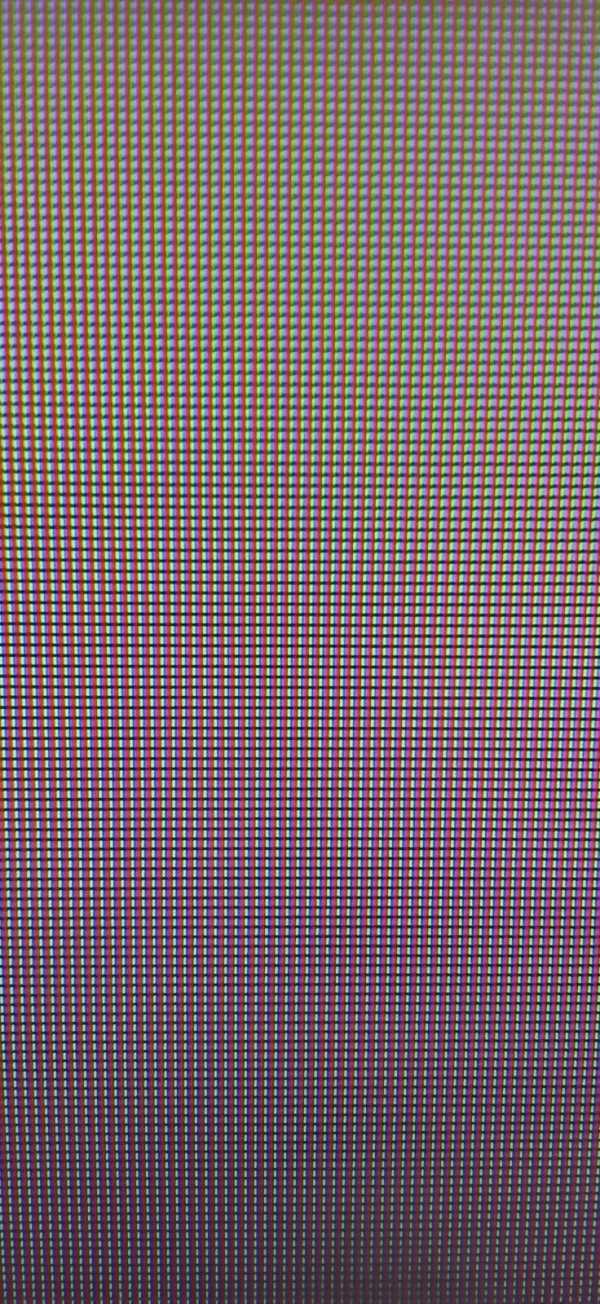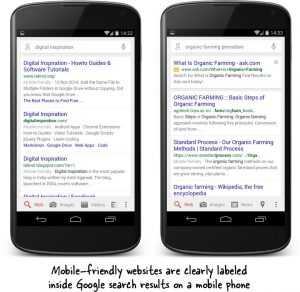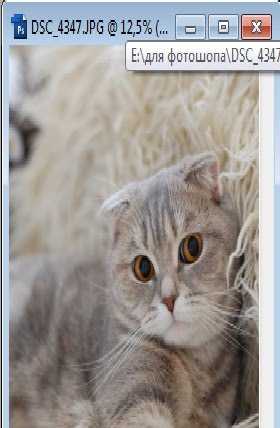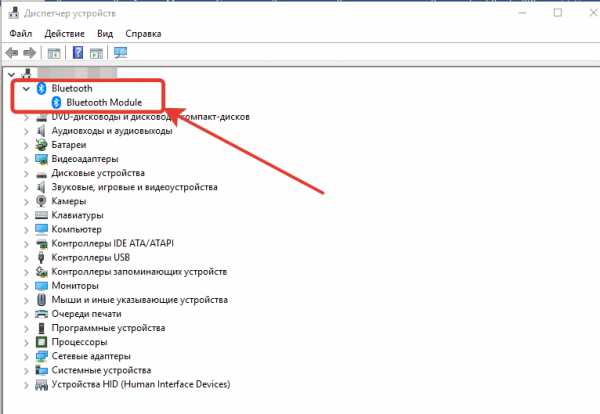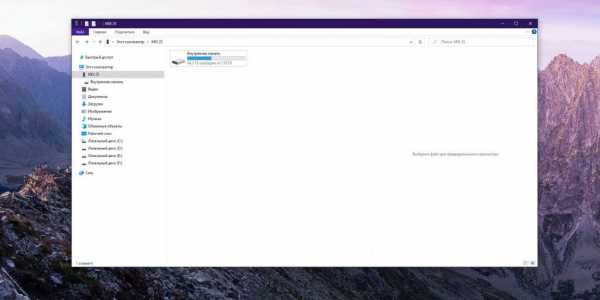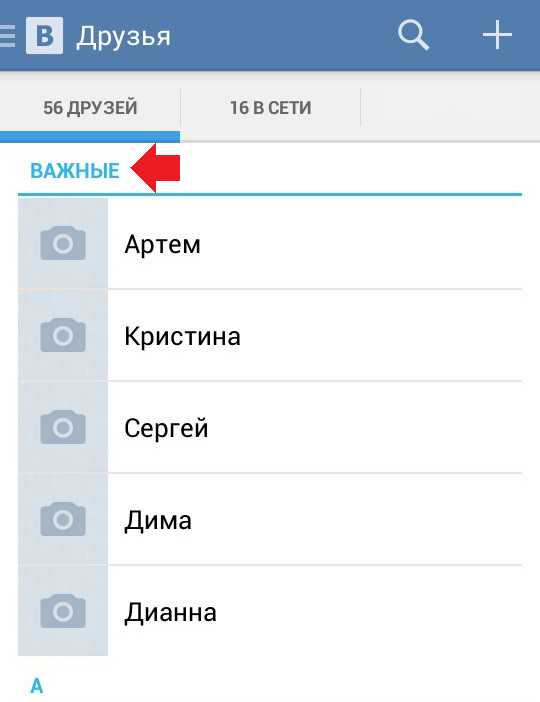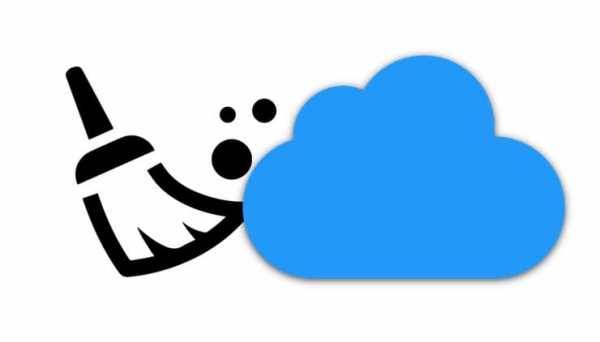Что делать если интернет медленно работает
Почему отсутствует или медленно работает Интернет
В статье разобраны основные причины, почему отсутствует или очень медленно работает Интернет, а также пути устранения этих проблем. Причины и способы их решения расположены ориентировочно от самых популярных до редких, достаточно просто пройтись по пунктам, так как многие из них очень легко исправить самостоятельно даже без особых технических знаний.Когда плохо работает Интернет, то пользователи почти всегда считают, что виноват провайдер, а провайдер очень часто считает, что виноваты вирусы, VPN или глючная операционная система у пользователя. В действительности все значительно сложнее и возможных причин может быть десятки, но большинство из них очень просты и их можно определить и устранить самостоятельно.
Стоит сразу заметить, что скорость работы Интернета очень сильно падает в вечернее время, ориентировочно с 19:00 до 23:00, по причине огромной нагрузки на сервера и каналы связи в основном онлайн видео и загрузками файлов, поэтому в это время неизбежно будет наблюдаться некоторое падение скорости у всех пользователей, даже которые имеют доступ к Интернету по сверхбыстрых линиях на максимальных тарифных планах.
Определяем реальную скорость соединения с Интернетом
 Если Интернет работает, но Вы считаете, что очень медленно, то необходимо определить, действительно ли скорость соединения между нами и ближайшим надежным сервером является низкой или все же причина в чем-то другом. Для этого используем SpeedTest для Windows, SpeedTest для Android или Speedtest для iPhone. Перед началом теста перезагружаем компьютер, ноутбук, планшет или смартфон, далее выгружаем торрент-клиенты и программы-качалки, которые обычно запускаются автоматически. Не должно быть других запущенных программ и открытых закладок в браузере.
Если Интернет работает, но Вы считаете, что очень медленно, то необходимо определить, действительно ли скорость соединения между нами и ближайшим надежным сервером является низкой или все же причина в чем-то другом. Для этого используем SpeedTest для Windows, SpeedTest для Android или Speedtest для iPhone. Перед началом теста перезагружаем компьютер, ноутбук, планшет или смартфон, далее выгружаем торрент-клиенты и программы-качалки, которые обычно запускаются автоматически. Не должно быть других запущенных программ и открытых закладок в браузере.В результатах теста очень важна именно скорость загрузки (получения, download), так как именно ее указывают провайдеры в характеристиках тарифного плана, а скорости выгрузки (отдачи, upload) в 0.5 Мбит/сек в большинстве случаев достаточно с запасом. Стоит заметить, что при обычном серфинге по Интернету наиболее ощутима разница в скорости загрузки от 0 до 1 Мбит/сек, от 1 до 10 Мбит/сек на большинстве сайтов разница будет уже заметна значительно меньше, а скорость выше 10 Мбит/сек будет заметна только при загрузке больших файлов, а также онлайн видео в высоком качестве. Другими словами, стабильно работающего соединения в "честных" 5-10 Мбит/сек вполне достаточно для комфортной работы в Интернете, а выбирать более дорогие тарифные планы есть смысл лишь только в тех случаях, когда часто приходится загружать большие объемы данных.
Тест желательно провести несколько раз, результаты которого должны быть близкими. Если скорость загрузки значительно медленнее от заявленной провайдером в условиях тарифного плана, результаты сильно отличаются один от другого или в процессе теста скорость работы Интернета была нестабильной, то используем способы, указанные ниже.
Универсальные способы решения проблемы отсутствия или медленной работы Интернета
Используем эти способы в первую очередь:
- Перезагрузить компьютер, ноутбук, планшет или смартфон. Да, именно простая перезагрузка или выключение/включение любого сложного устройства решает множество проблем.
- Выгрузить из памяти и отключить в их настройках автозагрузку всех торрент-клиентов и программ для загрузки файлов типа uTorrent, bitTorrent, MediaGet, FlashGet, DownloadMaster, Zona и т.п. Их легко найти, так как иконки запущенных программ обычно находятся в трее.
- Отключить или даже временно удалить все установленные VPN-сервисы, особенно если используется бесплатный вариант.
- Выключить и включить Wi-Fi-роутер или модем (если они используются), переподключить (вытянуть и вставить снова) все сетевые соединения, которые идут в роутер, модем, компьютер или ноутбук, осмотреть соединительные кабеля, нет ли на них заметных повреждений.
- Проверить, оплачен ли Интернет.
- Проверить, не закончились ли объемы трафика на максимальной скорости (если это предусмотрено тарифным планом). Если неизвестно, как это сделать, то можно дождаться утра, обычно утром уже есть новый выделенный пакет трафика на максимальной скорости.
- Узнать у провайдера, не идут ли сейчас какие-то регламентные или ремонтные работы, особенно после грозы или других форс-мажорных природных явлений.
- Если в модеме или роутере, который используется для доступа в Интернет, есть беспроводной модуль Wi-Fi, на который не установлен пароль, то этим могут пользоваться некоторые соседи. Вы даже не заметите их присутствия, если они будут серфить по новостным страничкам и социальным сетям, но может быть достаточно у одного из них торрент-клиента, чтобы Интернет у Вас начал "дико тормозить", поэтому настоятельно рекомендуется установить пароль.
- Если используется бесплатное подключение, например, в кафе или гостинице, узнать у персонала особенности авторизации.
- Низкий уровень сигнала, загруженная или забитая помехами сеть. Многие пользователи считают, что если соединение установлено, то оно обязано работать на полной скорости. На самом деле более-менее комфортной работа будет только при устойчивом уровне сигнала выше половины (по делениям - 2 из 3, 3 из 4, 3 из 5). Если уровень сигнала будет ниже, то обычно скорость работы Интернета будет очень медленной, даже если не будет частых разрывов. В этой ситуации можно попробовать правильно расположить Wi-Fi-роутер, определить лучшее место для приема Wi-Fi (например, с помощью отличной программы под Android WiFi Analizer), переместиться ближе к источнику сигнала или использовать направленную антенну.
- Точка доступа Wi-Fi перегружена. Наличие всего лишь нескольких клиентов с мощным трафиком в зоне слабого приема (например, беспроводные камеры, которые постоянно транслируют видео или торрент-клиенты) может привести к тому, что точка доступа будет работать нестабильно или иногда подвисать. Самый простой способ найти "виноватого" - это выключать клиентов один за другим, пока связь снова не станет стабильной.
- Если не далее, чем через 2-3 стены от нашей точки доступа работают другие беспроводные устройства на тех же каналах или одновременно подключено большое количество активных клиентов, то даже при отличном уровне сигнала точки доступа Интернет может работать очень медленно. Оценить заполненность эфира и выбрать самый незанятый канал можно с помощью программы WiFi Analizer.
- Базовая станция мобильной сети перегружена. Если глубокой ночью скорость работы мобильного Интернета в несколько раз выше, чем вечером, то это означает, что ресурсов базовой станции недостаточно для такого количества клиентов. В этом случае единственное, что можно сделать - пользоваться Интернетом в месте с наиболее высоким уровнем сигнала.
Дополнительные причины отсутствия или плохой работы Интернета на компьютерах и ноутбуках
Перезагружаем компьютер или ноутбук и еще раз проверяем, что закрыты все ненужные запущенные программы, в особенности торрент-клиенты, а также всевозможные "качалки" файлов. Также выгружаем все неизвестные программы, которые могут загружать данные, для этого обычно необходимо сделать правый клик по иконке программы в трее возле часов и в меню выбрать выход. Также обратите внимание, что значок обновления Windows в трее указывает на то, что загружаются новые обновления, поэтому дождитесь их установки или временно отключите обновление.
1. Некорректные сетевые настройки. Часто сетевые адреса внесены вручную и могут быть не совсем правильными, поэтому можно попробовать получить их автоматически. Внимание! Если сетевые адреса внесены вручную, то внимательно запишите их.
Правый клик на иконке сети в системном трее возле часов - Центр управления сетями и общим доступом - Изменение параметров адаптера - Клик правой кнопкой на активном сетевом подключении (без красного крестика) - Свойства - Двойной клик по "Протокол Интернета версии 4 (TCP/IPv4)" или "IP версии 4 (TCP/IPv4)" (осторожно, не уберите галочку в этой строке) - Выбрать "Получить IP-адрес автоматически" и "Получить адреса DNS-сервера автоматически" - Ok - Ok и перезагрузить компьютер/ноутбук. Если внесенные изменения не принесли никаких изменений в лучшую сторону, то обязательно верните ранее записанные значения.
2. Отключить или временно удалить расширения VPN-сервисов. Для Google Chrome: нажать кнопку "Настройка и управление Google Chrome" в правом верхнем углу браузера (три линии или точки), далее выбрать "Дополнительные инструменты" - "Расширения", в этом окне удаляете все неизвестные расширения. Обычно там есть только Google Документы и Таблицы. В Opera, Orbitum, Амиго, Яндекс Браузер и других хромоподобных браузерах аналогично Google Chrome, потому что эти браузеры фактически отличаются от оригинала только деталями.
3. Заменить установленную антивирусную программу. Так как базы данных разных антивирусов содержат образцы разных вирусов, то есть смысл временно удалить установленную антивирусную программу и установить другого производителя (например, Eset NOD32 с бесплатным пробным месяцем работы - выбрать DOWNLOAD NOW и далее следовать подсказкам). Обратите внимание, что не допускается использование одновременно двух и более антивирусных программ, так как это обычно приводит к очень медленной работе компьютера или ноутбука, поэтому перед установкой новой антивирусной программы обязательно удалите старую.
4. Проверить, нет ли активных программ-"вампиров", скрытых сетевых вирусов и программ, которые полностью загружают процессор или оперативную память. Для этого кликаем правой кнопкой на панели задач и запускаем Диспетчер задач из появившегося меню, далее переходим на закладку "Сеть" (Windows 7) или "Производительность" (Windows 10). На графиках "Подключение по локальной сети" и "Беспроводное сетевое подключение" (Windows 7) или "Ethernet" и "Wi-Fi" (Windows 10) их загрузка должна быть не выше 1%, а использование процессора и оперативной памяти должно быть не выше 10% и 80% соответственно (Windows 7 - "Загрузка ЦП" и "Физическая память" в нижней строке, Windows 10 - графики "ЦП" и "Память").
Если же загрузка сети постоянно значительно выше или значения загрузки центрального процессора близки к 100%, то это почти гарантировано указывает на наличие зловредных программ или таких модных сейчас программ-майнеров, которые не может обнаружить антивирусная программа. Рекомендуется хотя бы временно заменить антивирусную программу, обратиться за помощью к специалисту или переустановить Windows. Если значение параметра "Физическая память" близко к 100%, то необходимо добавить оперативную память или отключить из автозапуска ненужные программы.
5. Переполнен кеш браузера. В кеше сохраняются данные, которые браузер использует повторно при открытии ранее посещенных страниц, что позволяет открывать их значительно быстрее. Но со временем из-за своего огромного размера, слабого процессора или медленного системного диска кеш сам может стать источником проблемы медленной работы Интернета, что выражается в подвисании браузера и загрузке страниц рывками, поэтому желательно периодически его очищать.
Для Google Chrome: нажать кнопку "Настройка и управление Google Chrome" в правом верхнем углу браузера (три линии или точки), далее выбрать "История" - "История", нажать кнопку "Очистить историю", в параметре "Удалить указанные ниже элементы" выбрать "За все время", установить галочки на "История просмотров", "История скачиваний", "Изображения и другие файлы, сохраненные в кеше" и нажать кнопку "Очистить историю".
Для Opera версии выше 18, Orbitum, Амиго, Яндекс Браузер и другие хромоподобные браузеры: аналогично Google Chrome, потому что эти браузеры фактически отличаются от оригинала только деталями.
Для Mozilla Firefox: нажать кнопку "Открыть меню" в правом верхнем углу браузера (три горизонтальных линии), далее выбрать "Журнал" - "Удалить историю...", в параметре "Удалить" указываем "Все", ставим галочки на "Журнал посещений и загрузок" и "Кеш", нажимаем "Удалить сейчас".
Очистка большого кеша может занимать некоторое время, но не более нескольких минут.
6. Неисправность сетевой карты (LAN), соответствующего разъема модема или роутера или частичное повреждение кабеля. Правый клик на иконке сети в системном трее возле часов - Центр управления сетями и общим доступом - Изменение параметров адаптера - Двойной клик на активном сетевом подключении (без красного крестика). Если в параметре "Отправлено" есть значения и они периодически изменяются, а в "Принято" - ноль, то это обычно означает, что поврежден сетевой кабель, неисправна сетевая карта или устройство, к которому она подключена. Если эта проблема появилась после грозы, то почти гарантировано необходимо будет заменить не только сетевую карту, но и модем/роутер, так как после такого форс-мажора они обычно не поддаются ремонту.
7. Проблемы с конкретным браузером. Чаще всего причиной "тормозов" являются некорректные настройки, тяжелые или неисправные плагины (дополнения, расширения) или устаревшая версия браузера. Самый простой способ - скачать другой браузер. Если же хочется попробовать "оживить" конкретный браузер, то необходимо в меню выбрать плагины (дополнения, расширения) и удалить все, кроме Adobe Flash и Java. Если все равно Интернет работает очень медленно на этом браузере, то необходимо в меню сбросить настройки браузера по умолчанию. Если конкретный браузер и дальше работает некорректно, то можно еще попробовать удалить его и установить снова.
8. Закончилось место на системном диске (обычно это c:). Правый клик на кнопке "Пуск" - Проводник - Этот компьютер. Если диск C "горит красным", то это совсем не значит, что в нем причина всех бед. Для нормальной работы достаточно, чтобы было свободно 1-2 Гб места, большие объемы могут потребоваться только при установке больших программ. Если же объем свободного места стремится к нулю, то необходимо освободить место на системном диске - удалить или перенести все крупные объекты с рабочего стола и папки "Мои документы" в другое место, например, на диск D.
9. Низкое быстродействие процессора или видеокарты. Для Windows 10: не актуально, так как если удалось установить эту операционную систему, то быстродействие системы почти однозначно находится на достаточном уровне. Для Windows 7: кнопка "Пуск" - Кликнуть правой кнопкой на "Компьютер" - "Свойства" - "Индекс производительности Windows". Если оценка процессора или видеокарты меньше 3, то в этом случае на многих тяжелых сайтах или лентах социальных сетей, особенно с онлайн видео или которые насыщены активными элементами типа flash, уже может быть заметно серьезное подтормаживание, даже если скорость Интернета очень хорошая. Оценки других компонентов не имеют серьезного значения. Решение данной проблемы - при работе в Интернете открывать как можно меньше закладок и сторонних приложений или заменить слабый компонент на более мощный.
10. Общие проблемы с компьютером или ноутбуком, которые влияют в том числе на работу в Интернете. Можно попробовать исправить возможные ошибки на системном диске (обычно это c:), которые там появились по причине перебоев с питанием или деградации диска. Для Windows 7: Пуск - Все программы - Стандартные - Правый клик на Командная строка, выбрать "Запуск от имени администратора". Для Windows 10: Пуск - Служебные Windows - правый клик на Командная строка - Дополнительно - Запуск от имени администратора. В командной строке написать chkdsk c: /f /r и нажать Enter. На запрос программы ответить Y и снова нажать Enter, далее закрыть все окна и перезагрузить компьютер или ноутбук. При следующем запуске Windows запустится проверка системного диска, она обычно занимает полчаса-час времени и в некоторых случаях может помочь решить проблему.
Что делать, если ничего не помогло
- Подключить свой компьютер, ноутбук или смартфон в другом месте (работа, соседи). Если там все работает нормально, то необходимо обратиться за помощью к своему провайдеру, чтобы отремонтировали линию или модем/роутер. Если проблемы есть и в другом месте, то отдать свое устройство в сервисный центр на ремонт или настройку, так как причина, скорее всего, в нем.
- Звонить в службу поддержки или знакомым специалистам.
Если понравилась статья, то поделитесь с теми, кому она нужна. Спасибо
Почему медленно работает интернет на мобильном, и как ускорить?
Вконтакте
Одноклассники
Google+
Интернет на вашем мобильном более уязвим к внешним условиям, чем ноутбуки и компьютеры. Сигнал во многом зависит от зон покрытия 2G и 3G, Wi-Fi точек, мощности станций-трансляторов, погодных условий и вашей личной кармы. Очень часто мобильный интернет тормозит или вообще пропадает в самое неподходящее время. Неудачное стечение обстоятельств или вам следует серьезно поговорить с вашим мобильным оператором?
Давайте разбираться!
Основные причины, по которым у вас может тормозить или пропадать интернет:
1. Кончился мобильный трафик, скорость будет снижена до конца дня.
Если вы активный пользователь мобильного интернета, вы уже сталкивались с подобной неприятностью.
Что делать? Есть несколько вариантов: переходить на дорогие безлимитные тарифы, докупать трафик. В общем, решение в этом случае простое – заплатите денег и повелевайте скоростью.
2. Слабый сигнал подключения через Wi-Fi. Вы далеко от роутера или каналом пользуется слишком много человек.
Что делать? Прекращайте ловить интернет под окнами заведения, заходите внутрь и закажите что-нибудь. И будет вам Wi-Fi благословение.
3. Слабый сигнал сотовой сети – не ловит 2g/3g сеть. Сейчас 3G-покрытие у мобильных операторов совсем небольшое – Киев и еще несколько областных центров (Харьков, Одесса, Львов, Днепропетровск и т.п).
Что делать? Выйти из леса и двигаться в те районы, где точно есть хороший сигнал. Для особо терпеливых и упорных – запаситесь продуктами и дождитесь, пока в Украине появится повсеместное 3G – покрытие.
4. Слишком много приложений. Когда вы закрываете приложение, оно остается висеть в фоновом режиме, чтобы ускорить доступ к нему при следующем обращении. Все бы ничего, но некоторые приложения также грузят ваш интернет-канал и кушают оперативную память.
Поэтому используйте программы, которые завершат работу приложений и удалят временные файлы. Для Андроида – Du Speed Booster, Advanced Task Manager/Killer. IOS закрывает и замораживает фоновые приложения самостоятельно. И вообще, поудаляйте лишние приложения. Они могут конфликтовать друг с другом.
5. Браузер «кушает слишком много оперативной памяти». Как и в случае с приложениями, возможно, вы наставили слишком много виджетов и расширений.
Что делать? Удаляйте расширения по одному и вычисляйте «саботажника». Или просто снесите все ненужные расширения. И браузер будет быстрее загружаться.
Также попробуйте сменить браузер.
6. Какие-либо операционные ошибки, вирусы или глюки. Если предыдущие способы не помогли, возможно, вы подхватили какой-нибудь вирус или глюк.
Что делать? Отнесите в сервисный центр или к специалисту, вам помогут.
7. Вы оказались не в том месте, не в то время. Скажем, вы пытаетесь выйти в интернет в обеденное время. В торговом центре. Сидя в зоне фудкорта. Тут не то что мобильный интернет, тут даже вай-фай прячется и не отсвечивает.
Что делать? Помните, что Вам лишь следует найти чуть менее густонаселенное помещение. В общем, выйдите из мест повышенного скопления людей и поймайте сигнал.
Объемы мобильного трафика растут быстрее, чем операторы успевают строить сети.
Мобильный трафик вообще потребляется очень неравномерно. Если ответить на сообщение или проверить карту можно и на бегу, то посмотреть видео или поработать с приложениями намного удобнее в расслабленном сидячем состоянии. В среднем, от 70 до 80% мобильного трафика генерируется внутри помещений.
2 магических способа вернуть скорость интернета
(помимо вышеперечисленных)
1. Отключите интернет-подключение, а затем снова включите. Не помогает – перезагрузите телефон. Данная магическая процедура успокаивающе действует на организм и действительно помогает в некоторых случаях. Если не помогло, вздохните с облегчением – вы сделали все, что могли. Проблема не в вас, а в технике или несправедливости мира.
2. Перейдите по ссылке и проверьте скорость интернета с помощью мобильной версии сервиса SpeedTest. Вы сразу поймете, где проблема – нет соединения, проблемы в сети или внутри вашего телефона. Если полученная по результатам теста скорость вас не устраивает, свяжитесь с вашим провайдером и попросите помощи или потребуйте объяснений.
Стабильного вам мобильного интернета и хорошего настроения.
Почему медленно работает Wi-Fi?
Скорость работы Wi-Fi роутера зависит от очень многих факторов. К их числу можно отнести как проблемы, связанные с эффективностью самого устройства, так и те, что происходят извне. Как правило, определив причины медленной скорости интернета и, выполнив ряд несложных действий, можно навсегда избавиться от подобной проблемы.
Основные причины медленной работы Wi-Fi
- Старое оборудование.
- Неправильное расположение роутера.
- Влияние стороннего роутера на беспроводной канал.
- Влияние электроприборов.
- Несанкционированное подключение других пользователей.
- Использование приложений, уменьшающих пропускную способность сети.
- Несоответствие возможностей роутера и адаптера компьютера.
- Различный уровень принимаемого сигнала устройств, подключенных к сети.
1. Старое оборудование
Зачастую, невысокая скорость Wi-Fi бывает вызвана использованием старого малоэффективного оборудования. Это следует учитывать при пользовании беспроводных стандартов IEEE 802.11 A, B, G.
Решение: Для наибольшей скорости интернета, лучше всего использовать сетевую карту для компьютера и оборудование, поддерживающее стандарт IEEE 802.11 N.
2. Неправильное расположение роутера
Очень часто причиной недостаточной скорости соединения является наличие каких-либо преград между пользователем и роутером. Такими преградами могут быть стены, габаритная мебель, другие препятствия. Если устройство находится вне дома, то приему полноценного сигнала могут, в том числе, мешать проезжающие мимо автомобили.
Решение: Располагать роутер следует на открытые, ничем не загражденные места. Кроме того, его желательно поднять настолько высоко, насколько это возможно. Лучше всего сигнал будет ловим именно в том помещении, где установлено устройство.
3. Влияние стороннего роутера на беспроводной канал
Маршрутизатор (другое название роутера), находящийся, к примеру, у соседей в значительной степени может влиять на скорость интернет соединения. Происходит это в случае, если для обоих Wi Fi устройств пользователи используют одни и те же, либо смежные каналы.
Решение: Для избавления от подобной проблемы достаточно найти канал, с наименьшим вмешательством. Этой цели легко можно достигнуть, используя утилиты Wi-Fi Stumbler, либо Wi-Fi Anflizer.
4. Влияние электроприборов
Многие пользователи задаются вопросом почему при включении микроволновой печи интернет работает медленно. Происходит это из-за того, что данное устройство работает на одной частоте с маршрутизатором. Однако, данную частоту используют и другие бытовые электронные приборы.
Решение: В этом случае можно приобрести двухдиапазонный маршрутизатор, который работает и на частоте 5 ГГц. Однако, если финансовые возможности не позволяют совершить данную покупку, можно просто перенести роутер подальше, огородив его от влияния других бытовых приборов.
5. Несанкционированное подключение других пользователей
Иногда можно заметить, что Wi-Fi работает на недостаточной скорости, не имея на то видимых причин. В данном случае можно заподозрить взлом пароля сторонним пользователем и использование им интернет соединения.
Решение: Обезопасить себя от подобной проблемы можно достаточно просто, всего лишь подобрав надежный пароль. Наилучшим решением при этом будет применение пароля WPA2.
6. Использование приложений, уменьшающих пропускную способность сети
Постоянное использование каким-либо клиентом онлайн приложений, уменьшает пропускную способность сети, почему интернет и работает медленнее. Такими приложениями могут являться видеочаты, онлайн игры, также, это могут быть весомые файлы, постоянно скачиваемые, например, через торрент.
Решение: В этом случае поможет использование QoS. Данное качество обслуживания установит приоритеты над теми или иными приложениями. Таким образом, можно будет можно будет установить стабильную пропускную способность интересующего приложения.
7. Несоответствие возможностей роутера и адаптера компьютера
Недостаточная скорость Wi-Fi соединения может быть вызвана и тем, что принимающий сигнал адаптер неспособен обеспечить сопоставимую с возможностями маршрутизатора скорость интернета.
Решение: Необходимо заранее выяснить возможности адаптера компьютера и исходя их этого выбирать роутер. Желательно, чтобы они были одной фирмы.
8. Различный уровень принимаемого сигнала устройств, подключенных к сети
То, как работает Wi-Fi соединение, напрямую зависит от уровня принимаемого сигнала всех устройств. При различном его уровне, скорость будет ориентирована именно на то устройство, где он ниже всего. Кроме того, при переходе на различную раздачу, возможно недолгое прекращение сигнала, почему интернет частенько и зависает.
Решение: Для стабильной работы соединения необходимо одинаково настроить уровни всех принимающих сигнал устройств.
Другие способы увеличения скорости интернета
1. Увеличение диапазона сигнала, используя подручные материалы Не очень эффективным, но тем не менее надежным способом увеличения скорости интернет соединения является усовершенствования маршрутизатора при помощи самодельных приемов. О таких приемах много написано в интернете и порой, для их реализации достаточно иметь алюминиевую банку или пищевую фольгу.
2. Взлом маршрутизатора Взлом маршрутизатора и установление в нем прошивки DD-WRT поможет также повысить скорость интернета, но и произвести в нем некоторые улучшения, в том числе и повысив безопасность соединения.
3. Расширение диапазона действия Wi Fi соединенияПри помощи той же прошивки можно сделать из собственного маршрутизатора беспроводной расширитель. Такой расширитель можно и приобрести. Стоит он не очень дорого, однако, он поможет расширить площадь действия Wi-Fi роутера.
Что нужно знать?
Смотрим Видео-инструкцию:
Еще одним ответом на вопрос почему скорость интернета слишком медленная, может служить тип подключения к провайдеру. Следует учитывать, что медленный интернет может быть вызван и несоответствием купленного тарифного плана с возможностями имеющегося роутера.
Что делать, если интернет работает медленно?
Во-первых, проверьте, проблема заключается только в одном устройстве или со всеми устройствами.
Если проблема с интернет-соединением наблюдается только в одном устройстве, то обратитесь к продавцу устройства.
Если достоверно известно, что проблема заключается не только в одном устройстве, то посмотрите следующие рекомендации:
1. Посмотрите, где расположен модем.
Найдите для интернет-модема подходящее расположение, учитывая, чтобы модем не был спрятан в шкафу или за телевизором. Также модем не должен находиться между стопок книг, поскольку иначе распространение сигнала получается заблокированным с боков.2. Проверьте расстояние места использования от маршрутизатора.
Проверьте, находясь рядом с маршрутизатором: скорость такая же, что и, например, в 5-10 м от него. Если с расстоянием сигнал ослабевает, то рекомендуем изменить место расположения маршрутизатора или в случае помещения/квартиры/дома большой площади установить усилитель сигнала Wi-Fi.3. Выберите меньше всего занятый канал Wi-Fi.
Это можно проверить проще всего, находясь в том же помещении, где находится модем, и выполнив следующие действия:- Откройте веб-браузер по адресу http://192.168.0.1
Имя пользователя: cisco
Пароль: cisco У некоторых моделей ввод пароля не требуется. В таком случае именем пользоваться остается cisco, а поле пароля можно оставить пустым - Для изменения канала сети Wi-Fi: выберите в строке меню окно: Wireless и Radio Settings.
Рекомендация: Для поиска лучшего канала используйте программное обеспечение InSSider. Руководство пользователя можно посмотреть здесь.
Обратите внимание! Средние скорости сети Wi-Fi: при частоте 2,4 ГГц – до 30 Мбит/с и при частоте 5 ГГц – до 130 Мбит/с. В другой комнате эта скорость может быть меньше, поскольку стены препятствуют распространению сигнала.
Если данные рекомендации не решают вашей проблемы или информация кажется для вас слишком технической, свяжитесь с нами, позвонив по справочному номеру 6 600 600.
- расстояние компьютера от маршрутизатора: чем больше расстояние, тем слабее сигнал
- толстые стены и потолки
- другие электронные устройства (в т. ч. ТВ)
- одновременно работающие программы, которые используют ресурс интернета (обновления программного обеспечения, торрент, FTP)
- количество устройств, подключенных к сети (в т. ч. также смартфоны и планшеты)
- занятость каналов Wi-Fi в жилых домах в районах плотной застройки, например, в квартирных домах
- пропускная способность сетевой карты и маршрутизатора
Проведите тест скорости:
Чтобы узнать скорость соединения, проведите тест скорости. Исходя из него вы получите информацию, заключается ли проблема в скорости соединения или же вам недостаточно скоростей выбранного вами пакета.
- на время теста скорости следует закрыть все программы, использующие ресурс интернета.
- для выполнения теста скорости следует с помощью интернет-кабеля подключить компьютер напрямую к модему
- для выполнения теста скорости рекомендуем воспользоваться страницей speedtest.net speedtest.net.
Если скорость соответствует выбранному вами пакету (или близка к нему), но вам нужно больше, то рекомендуем выбрать более быстрый пакет здесь pakett.
причины медленной работы 4G интернета
Скорость интернета помогает однозначно определить, насколько быстро будет выполняться загрузка веб-страниц, скачивание и загрузка файлов большого объема, каково будет качество соединения. Это важный показатель для всех мобильных и домашних операторов. Рассматриваемый оператор не является исключением. Иногда МТС плохо ловит интернет и с этим нужно разбираться. В этом материале будет рассказано, почему тормозит интернет МТС, и почему телефон или модем МТС показывает «4G», но интернет все равно медленный.
Проверка скорости МТС интернет
Чтобы точно и без лишних проблем проверить скорость соединения с интернетом, можно воспользоваться рядом специализированных приложений или онлайн-сервисов. Важно получить информацию о скорости именно в тех местах и в то время, когда человек чаще всего сталкивается с проблемами и медленной прогрузкой страниц или видео.
Самым популярным тестом на сегодняшний момент является Speedtest by Ookla. Воспользоваться им можно онлайн, но лучше скачать специальное приложение на свой мобильный. После теста можно получить три основных показателя: скорость загрузки, скорость выгрузки и пинг.
Также можно воспользоваться сервисами от компании «Яндекс» или speed.dip.ru. В последнем случае для проверки потребуется ввести свой IP и начать тест. Все дело в том, что сервис функционирует на основе метода вычисления адресов.
Даже через официальный сайт МТС проверить скорость не составит труда. Достаточно зайти во вкладку «Тест скорости» и указать на карте свой приблизительный адрес для достижения максимально точных результатов измерений.
Важно! Перед началом любой проверки нужно остановить скачивание любых файлов, включая торренты, закрыть все сетевые программы и браузеры, которые могут обновляться через интернет или взаимодействуют с ним напрямую.
Возможные проблемы со скоростью: почему низкая скорость интернета МТС и причины падения
Стоит понимать, что почти всегда фактическая скорость доступа в сеть в 2 или даже в 3 раза ниже той, которую заявлял оператор в качестве максимальной. К тому же проверка не всегда оказывается очень точной, так как на нее влияет множество факторов. Если оказалось, что скорость падает, то причину этого нужно искать не только на стороне провайдера, но и у себя. На это влияют: технические характеристики мобильного устройства, зона покрытия, местонахождение, погодные условия, рельеф местности и многие другие факторы.
Важно! На скоростные характеристики также влияет забывчивость пользователя, который исчерпал суточный лимит трафика, а также его скорость движения. В процессе перелета или поездки скорость может упасть из-за появления помех и прочих моментов.
Почему 4G работает медленнее, чем 3G
4G – новый и актуальный стандарт мобильной связи, на которые перешли уже все развитые операторы. По сравнению с предыдущим стандартом 3G он обладает более внушительной пропускной способностью и качеством связи. В теории LTE всегда больше UMTS по скорости и качественным показателям. На практике же все бывает наоборот. Все дело в том, что переход от 4G к 3G происходит в том случае, если сигналов нового стандарта недостаточно для стабильного соединения с интернетом.
Часто люди жалуются, что 3G у них работает быстрее, чем LTE. Это частое явление, когда человек живет за городом или в отдалении от Москвы и зона покрытия 4G в его регионе представлена слабо. Теоретически можно к нему подключиться, но стабильность и скоростные показатели будут значительно ниже, чем у 3G, который покрывает всю домашнюю область.
Как увеличить скорость интернета МТС
Первое, что нужно сделать – проверить максимальную скорость интернета по своему тарифу. Если она низкая по определению, то можно обратиться к поставщику услуг и попросить перевести сим-карту на более дорогой и скоростной тарифный план («Безлимитище», «Тарифище» и т. д.). Если же скорость упала резко, то нелишним будет посмотреть остаток трафика предоставляемого пакета. Делается это путем звонка консультанту, USSD-командой или через личный кабинет на официальном сайте (мобильное приложение «Мой МТС»).
Важно! Увеличить же скорость можно и специальными дополнительными услугами. Наиболее популярная – «Турбо-кнопка». Она позволяет снять все ограничения и пользоваться максимальной скоростью в течение определенного промежутка времени или в определенном диапазоне гигабайт.
Что делать, если мобильный интернет МТС не работает
Если абонент проверил все варианты по увеличению скорости, которые были описаны выше, но она все равно остается почти на нуле, или интернет вообще не подключается, то стоит обратить внимание на такую проблему, как вирусы и вредоносные программы.
Часто люди скачивают приложения не в официальном магазине Play Market, чем подвергают себя опасности. Материалы, которые распространяются на сторонних ресурсах, могут быть заражены вирусами, майнерами и прочими нежелательными программами. Они способны не только нагружать телефон вычислениями и воровать пароли, но и отключать или ограничивать доступ в интернет.
Важно! Для решения этой проблемы следует немедленно просканировать телефон встроенным или установленным антивирусом и удалить все файлы, которые он посчитает зараженными. В крайнем случае выполняют сброс всей системы, заранее сохранив все важные документы.
Как ускорить мобильный интернет МТС
Самым простым способом по повышению скорости доступа к сети на МТС является изменение настроек самой сети. Если человек находится в зоне покрытия 4G, но часто его гаджет переходит в 3G-режим, то следует:
- Перейти в настройки телефона.
- Выбрать свою сим-карту МТС или пункт «Настройки передачи данных».
- Установить приоритетное соединение с сетью – «4G».
- Запретить подключаться к другим стандартам.
- Сохранить настройки.
Иногда нужно делать наоборот: если 4G нестабилен, то приоритет ставят на 3G.
Важно! Порой это оказывается единственным верным решением наладить качество сети и повысить ее скоростные показатели.
Куда звонить
Если все методы были уже испробованы, тогда следует спросить совета у самого оператора. Для этого существует специальный контактный центр, через который можно связаться с оператором. Номера таковы:
- 0890, если звонок осуществляется с сим-карты оператора.
- 88002500890 при наборе со стационарного телефона или номеров других компаний.
- +74957660166, если человек находится в роуминге.
Важно! Есть ряд других способов связаться с консультантом. Например, можно оставить заявку на официальном сайте, но телефонный звонок является наиболее быстрым и надежным методом решения любых проблем с сетью.
Таким образом, здесь было рассмотрено, что делать, если на МТС медленный интернет. Не стоит паниковать, ведь большинство ошибок можно быстро решить самостоятельно. Если МТС стал плохо ловить безлимитный или пакетный интернет, то следует проверить смартфон на вирусы или проверить баланс своего счета. Мобильная сеть и интернет в доме или квартире также могут «глючить» из-за погодных условий и рельефа местности.
Подгорнов Илья ВладимировичВсё статьи нашего сайта проходят аудит технического консультанта. Если у Вас остались вопросы, Вы всегда их можете задать на его странице.Почему домашний Wi-Fi медленно работает и как это исправить?
Мы собрали десять причин, из-за которых интернет от домашней Wi-Fi-сети может работать неприлично медленно. Есть тут как популярные, так и маловероятные, но возможные причины. А еще мы добавили советы по повышению скорости интернета от вай-фая.
Существенное падение скорости интернета в домашней Wi-Fi-сети обычно определяется без замеров. На смартфонах начинают долго грузиться видеоролики, медленно открываться сайты, тормозить онлайн-игры и приложения соцсетей.
1. Заглючил смартфон, планшет, ноутбук
Сначала нужно понять, в чем причина. Может вай-фай-сеть ни в чем не виновата. Можно отключить на телефоне Wi-Fi и мобильную сеть, а потом снова включить Wi-Fi. Но лучше перезагрузить гаджет. Также нужно выяснить, испытывают ли проблемы другие девайсы, или только ваше.
2. Программные причины и вирусы
Если у вас ноутбук, причина может быть в неправильных настройках или глюках установленной операционной системы. Вирусы и трояны тоже могут привести к снижению скорости интернета. Это касается и VPN-сервисов, которые некоторые используют. И не забудьте о том, что из-за пандемии коронавируса сильно повысилась нагрузка на сеть, поэтому ряд интернет-сервисов и онлайн-игр могут работать медленнее.
3. Проблемы на стороне провайдера
Если вы уверены, что у вас все в порядке, позвоните в службу техподдержки и поинтересуйтесь, нет ли проблем на вашей линии. Но для начала нужно обязательно измерить скорость интернета, если она не равна нулю.
Мы рекомендуем вам современный интернетометр от компании Speedcheck, но можете воспользоваться любым альтернативным способом. Измерять скорость нужно на компьютере, причем интернет-кабель нужно вытащить из роутера и вставить напрямую в системный блок или ноутбук. Это обязательное требование: так вы исключите помехи со стороны Wi-Fi роутера. Если это невозможно, измеряйте как есть.
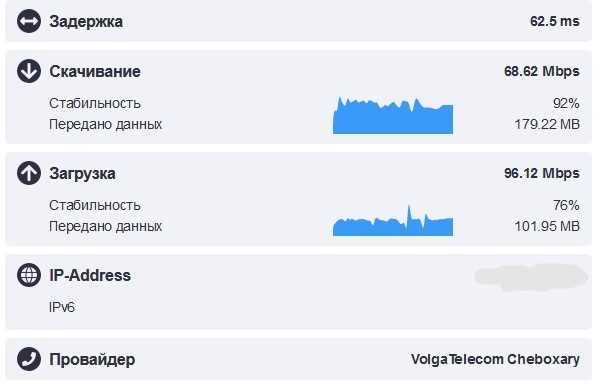
4. Вы забыли заплатить абонплату
Некоторые телеком-операторы не прекращают доступ в интернет, а снижают скорость до минимума, чтобы вы могли онлайн заплатить за услуги связи.
5. Wi-Fi роутер завис или заглючил
Выключите и включите роутер. Иногда это чудесным образом помогает. Если нет, попробуйте отключить его на полчаса. Возможно, у вас зависла интернет-сессия от провайдера. Так вы ее гарантированно сбросите.
Не путайте две вещи. Во-первых, провайдер обещает вам скорость «до», а не ту, что указана в договоре. Поэтому снижение скорости на 10-20% от указанной в договоре — это не повод для паники. Во-вторых, скорость указывается в Мбит/с, а в торрентах — Мбайт/с. 1 Мбайт/с = 8 Мбит/с. Если у вас тариф 100 Мбит/с, то в торрентах будет в лучшем случае 10-12 Мбайт/с.
6. Роутер старый и уже не справляется
Модели, выпущенные в 2010-х годах, скорее всего имеют поддержку только стандарта 802.11n. Это 300 Мбит/с в теории для входящего соединения. Однако потребители получат не больше 160 Мбит/с. Разделите их на число абонентов, добавьте помехи от других роутеров, электронных приборов, передачу технически данных — и вы получите совсем невысокую скорость интернета. Если все так и есть, можете попробовать установить новую прошивку, но лучше поменять девайс на новый.
Если вы собрались купить новый маршрутизатор, мы советуем обратить внимание на роутеры MikroTik. Это латвийская компания неплохо зарекомендовала себя на рынке в последние годы. Одной из их лучших моделей является Mikrotik hAP ac. Wi-Fi-роутер поддерживает два диапазона (2,4 и 5 ГГц) и стандарты b/g/n/ac. Также к нему можно подключить мобильный модем.
7. Загружен канал, на котором работает роутер
Каждый роутер может работать примерно на полутора десятка разных каналов. Канал выбирается автоматически. Если у соседей вай-фай работает на тех же каналах, они начинают друг другу мешать. В таком случае нужно проанализировать окружающие Wi-Fi-сети (например, с помощью мобильного приложения Wifi Analyzer) и вручную выставить на роутере канал, свободный от помех. Поэтому сегодня рекомендуют покупать двухдиапазонные роутеры, так как диапазон 5 ГГц пока еще «чистый».
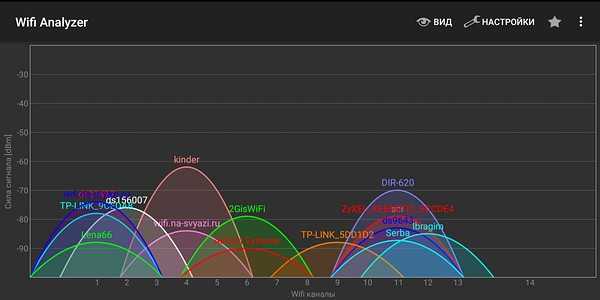
Чем хорош двухдиапазонный роутер? Он одновременно раздает интернет на двух частотах: 2,4 и 5 ГГц (т. е. работают две вай-фай-сети). Современные гаджеты поддерживают 5 ГГц и будут работать на этой частоте быстрее. Однако у пятигигарцового диапазона меньше радиус действия.
8. «Одна паршивая овца все стадо портит»
Если какое-то устройство (например, ноутбук) поддерживает очень старые стандарты Wi-Fi, некоторые роутеры автоматически снижают скорость до стандартов самого медленного устройства. Так у знакомого из-за ноутбука скорость снижалась до теоретических 54 Мбит/с (стандарт 802.11g). Проблему удалось решить перепрошивкой EEPROM Wi-Fi адаптера на ноутбуке.
9. Роутер далеко или мешают помехи
В чистом поле Wi-Fi можно поймать на расстоянии до 150-200 метров, в помещениях это значение в несколько раз меньше. Разные материалы по-разному снижают мощность вай-фай сигнала. Поэтому роутер нужно располагать в таких местах, чтобы по максимуму охватить используемые комнаты. Для этого установите на смартфон Speedcheck (AppleStore, Google Play) и замерьте скорость в разных комнатах. И не ставьте девайс на микроволновую печь. Роутеры этого не любят.

10. У вас воруют интернет «хакеры»
Маловероятно, но вдруг какой-нибудь молодой «кулцхакер» взломал ваш роутер и бесплатно пользуется интернетом. Вычислить злоумышленника не очень сложно: в интернете полно статей, как это сделать.
Почему скорость подключения к Интернету такая низкая?
Независимо от скорости вашего подключения к Интернету иногда некоторые процессы обхода замедляются. В этой статье описаны возможные неполадки, способы их устранения и методы максимально эффективного использования подключения к Интернету.
Windows оснащена встроенным средством устранения неполадок, которое может автоматически находить и устранять некоторые распространенные проблемы с подключением.
Откройте его, нажав кнопку "Начните " и нажав кнопку "Панель управления". В поле поиска введите устранение неполадок и выберите Устранение неполадок. В разделе Сеть и Интернет щелкните ссылку Подключение к Интернету.
Тип подключения имеет значение
Тип подключения к Интернету — самый важный фактор, определяющий скорость подключения. Три наиболее распространенных способа подключения к Интернету дома — это коммутируемое, DSL и кабельное подключения. При наличии выбора следует учитывать, что кабельное подключение — самое быстрое, а скорость коммутируемого подключения уступает скорости и DSL, и кабельного подключения.
Многие поставщики услуг Интернета также предлагают службу оптоптической оптоптической (FiOS), которая подключается к Интернету через оптическую сеть. В доме компьютеры по-прежнему подключают с помощью медных проводов. Преимущество FiOS заключается в более высокой скорости по сравнению с традиционными типами подключения с помощью медных проводов (DSL или кабельным). Некоторые поставщики услуг Интернета предлагают несколько вариантов в зависимости от того, в какой области вы сейчас. Более заполненные области, скорее всего, будут доступны в FiOS. Для получения дополнительных сведений обратитесь к своей телефонной компании или поставщику услуг Интернета.
Существует несколько способов оптимизации скорости подключения к Интернету. Во-первых, следует выбрать наиболее высокоскоростной модем. Самый высокоскоростной модем позволяет отправлять и принимать данные на скорости 56 кбит/с (килобит в секунду). Такая скорость не будет держаться постоянно, но при хорошей телефонной линии можно рассчитывать на 45–50 кбит/с.
Во-вторых, убедитесь, что телефонная линия находится в хорошем состоянии. Если телефонные провода в доме или офисе старые и изношенные, могут появляться помехи или накладываться разговоры других телефонных линий. Это снижает скорость подключения к Интернету, поскольку модем вынужден вновь и вновь отправлять одни и те же данные, пока они не будут переданы без помех. Убедитесь, что телефонные провода не повреждены, не изношены и не переплетены с кабелями питания или другими телефонными проводами. Если при разговоре по телефону слышны потрескивания, возможно, следует обратиться к поставщику услуг связи для проверки линий внутри и снаружи дома, чтобы убедиться в отсутствии повреждений.
Советы пользователям беспроводных сетей
При подключении к беспроводной сети (Wi-Fi) скорость подключения к Интернету зависит как от места вашего компьютера, так и от того, находятся ли другие беспроводные устройства в той же области. Беспроводные сети работают на частотах, сходных с теми, которые используются другими устройствами, например микроволновыми печами и радиотелефонами. Использование радиотелефона с частотой 2,4 ГГц вблизи ноутбука, также принимающего сигнал частотой 2,4 ГГц, может вызвать помехи и даже полностью блокировать беспроводное сетевое подключение. Для звонков по телефону во время работы в Интернете используйте проводной телефон или беспроводной, работающий на частоте, отличной от частоты беспроводной сети.
Расположение беспроводной точки доступа или маршрутизатора, а также физический доступ может повлиять на качество подключения к Интернету. Чтобы повысить скорость соединения, переместите его ближе к точке доступа и убедитесь в том, что между точкой доступа и компьютером нет физических помех.
Проблемы компьютера: шпионское ПО, вирусы и другие программы
Состояние компьютера может повлиять на подключение к Интернету. Шпионские программы и вирусы, несомненно, вызывают проблемы, однако на скорость подключения к Интернету могут повлиять и программы-надстройки, объем памяти компьютера, место на диске и его состояние, а также запущенные программы.
Одной из наиболее распространенных причин низкой производительности Интернета являются шпионские программы и вирусы. Программы-шпионы могут замедлить работу системы, вмешиваясь в работу браузера и отнимая все ресурсы подключения к Интернету. Программы-шпионы отслеживают использование Интернета и нажатие клавиш, что еще больше снижает быстродействие. Проблема усугубляется, если одновременно запущены несколько программ-шпионов. Если проблема достаточно серьезна, то подключение может быть потеряно полностью. Чтобы поддерживать оптимальное быстродействие, необходимо регулярно запускать антишпионскую программу для удаления всех возможных программ-шпионов.
Компьютерные вирусы также могут привести к низкой производительности Интернета. При заражении компьютера вирус устанавливает компьютерный код, который пытается распространяться, обычно рассылая собственные копии по электронной почте. Некоторые вирусы способны размножаться со скоростью в несколько сотен сообщений в минуту, не оставляя другим процессам практически никаких вычислительных ресурсов и пропускной способности подключения к Интернету. Обнаружить работающие вирусы довольно сложно, поэтому лучше, чтобы антивирусная программа была запущена постоянно.
Надстройки браузера также приводят к проблемам с производительностью. Надстройки браузера — это надстройки мультимедиа, панели поиска и другие программы, обычно отображаемые на панели инструментов браузера. Многие надстройки расширяют возможности просмотра веб-страниц, обеспечивая просмотр мультимедийного содержимого или особых форматов документов. Однако некоторые надстройки могут замедлять подключение к Интернету. Если вы считаете, что быстродействие падает из-за надстроек, запустите Internet Explorer в режиме "Надстройки отключены". Надстройки отключатся только на текущий сеанс; но если быстродействие при этом повысится, вы можете окончательно отключить их с помощью диспетчера надстроек. Чтобы открыть диспетчер надстроек из Internet Explorer, нажмите кнопку Сервис и выберите пункт Настроить надстройки.
Как и для работы всех компьютерных программ, Internet Explorer требуется определенное количество вычислительной мощности, памяти и места на диске. Каждая просматриваемая веб-страница сначала загружается в память, а затем сохраняется на диск в папку временных файлов. Запуск другой программы, использующей значительный объем оперативной памяти и вычислительной мощности, может отнимать ресурсы у браузера и приводить к задержкам в его работе. Если скорость подключения к Интернету низкая, закройте другие запущенные программы. Если вам необходимо работать с несколькими программами одновременно, рекомендуем увеличить объем памяти компьютера. Низкое быстродействие может быть вызвано и нехваткой места на диске. Чтобы увеличить его, удалите временные файлы Internet Explorer.
Иногда параметры в Internet Explorer меняются, что может повлиять на работу Internet Explorer. Можно сбросить параметры Internet Explorer до стандартных значений. Сброс параметров Internet Explorer необратим, поэтому сначала прочитайте список параметров, которые при этом изменятся.
Внешние факторы, влияющие на скорость подключения
К сожалению, существуют события и условия, которые не контролируются вашими. Даже при высокоскоростном подключении внешние факторы, например загруженность веб-сайтов или распространение компьютерных вирусов, могут замедлить всю сеть. Популярные веб-сайты могут не справляться с наплывом пользователей. Например, если сайт упоминается в телерекламе, множество людей могут попытаться зайти на него одновременно. Если веб-сайт не готов к такому объему трафика, могут возникнуть задержки.
В периоды вспышки вирусов компьютера интернет может замедляться. Многие вирусы распространяются, заставляя компьютеры рассылать сотни или даже тысячи копий вируса. При этом скорость Интернета может замедлиться из-за огромного объема передаваемых данных. Вы можете узнать, какие основные вспышки заболевания в настоящее время происходят на веб-сайте поставщика антивирусной программы или на веб-сайте системы безопасности на домашних веб-сайтах.
Кроме того, перегрузка локального Интернета может привести к скорости подключения медленнее обычного. Это происходит, когда много людей пытаются подключиться к Интернету одновременно, чаще всего в часы пик, например во второй половине дня, когда ученики возвращаются из школ и выходят в Интернет.
Если вы используете корпоративную сеть, использование общей сети и прокси-сервера может повлиять на производительность интернета. Многие администраторы сети отслеживают статистику использования Интернета и стараются предотвращать некоторые действия пользователей, например загрузку больших файлов, в часы пик. Если вы заметили, что временами скорость подключения к Интернету снижается, обратитесь к администратору сети.
12 причин, почему у вас медленный интернет
У вас тормозит интернет? Удивительно долго загружается фильм? Возникли проблемы с отправкой или загрузкой небольших файлов? Медленный интернет — это результат как недоработки потенциального поставщика, так и ошибок на вашей стороне.
Знакомо ли вам это чувство, когда вы хотите посмотреть фильм в сети или быстро проверить что-то в Интернете и… вы ждете, ждете, ждете? Бесплатный интернет может привести вас в ярость. К сожалению, практически каждому из нас время от времени приходится сталкиваться с такой ситуацией.Почему тормозит интернет? Узнайте о наиболее распространенных причинах. Отвечаем в том числе на следующие вопросы:
- Как проверить действительно ли тормозит интернет?
- Откуда берутся падения скорости интернета?
- Что делать, если соединение слишком медленное?
Бесплатный интернет с нуля или сначала найдите причину
Начнем с основ. Чтобы убедиться, что ваш Интернет работает медленнее, чем обычно, рекомендуется выполнить тест подключения. В Интернете есть много веб-сайтов, где вы можете найти эти типы счетчиков - обычно для их запуска требуется всего несколько секунд.Таким образом, вы можете очень быстро проверить, не замедляется ли ваш интернет. Такая ситуация может возникать время от времени, но если интернет замедляется каждые несколько дней (или даже несколько раз в день), стоит проверить, не является ли причиной какая-либо из следующих проблем.
Вот 12 причин, по которым ваше соединение не такое быстрое, как вы ожидаете.
1. Интернет работает медленнее по вине поставщика
Во многих случаях интернет снимает вину поставщика. В такой ситуации стоит посетить сайт компании, с которой заключен договор.Может быть предупреждение о возможных проблемах; иногда предупреждает, что возможен бесплатный интернет, например, в вечерние часы дня. У многих интернет-провайдеров на веб-сайте также содержится информация о текущем качестве предлагаемых услуг.
2. Проблема с определенным веб-сайтом
Бывает, что веб-сайт, к которому мы хотим получить доступ, работает очень-очень медленно ... в то время как другие загружаются без проблем. Причина может заключаться в том, что тот или иной сайт не соответствует базовым стандартам.
Что может повлиять на медленный интернет? К ним относятся:
- слабый сервер, например, использующий старую версию PHP
- неправильная установка SSL-сертификата
- страницы, перегруженные рекламой
Все это может сильно замедлить работу сайта. Кроме того, очень большие фотографии могут сделать сайт размером даже в 15-20 МБ. В таких случаях нужно набраться терпения или воздержаться от просмотра сайта.
3. Большое количество открытых вкладок в браузере
Интенсивный просмотр Интернета или поиск определенной информации часто требует открытия множества вкладок. Иногда, к сожалению, слишком много. В случае популярных браузеров, таких как Chrome, использование нескольких (а то и нескольких десятков) закладок одновременно может привести к резкому замедлению работы интернета. При наличии такой проблемы стоит закрыть ненужные вкладки — благодаря этому браузер может заметно ускориться.
4. Слишком много людей/устройств, подключенных к одной сети WiFi
Мы часто не осознаем, что к домашней сети подключены не только наш смартфон и компьютер, но и множество других устройств. В настоящее время интернетом пользуются телевизоры, холодильники и другая бытовая техника. Если вы пытаетесь пользоваться сетью и в то же время кто-то из ваших домочадцев смотрит фильм на Netflix в очень высоком качестве, а кто-то просто программирует умного робота-уборщика, интернет-вай-фай может начать работать намного медленнее.В такой ситуации стоит проверить, сколько устройств в доме в данный момент используют сеть.
5. Неправильно настроенный роутер
Если Интернет тормозит, причиной может быть неправильная настройка роутера. Стоит проверить, не стоит ли на нем устаревшее управляющее ПО. Во многих случаях вы можете найти самую последнюю версию программного обеспечения маршрутизатора на веб-сайтах интернет-провайдеров - его обновление позволит вам использовать ссылку по максимуму. В некоторых случаях может потребоваться замена маршрутизатора.Если интернет регулярно тормозит, стоит обратиться к вашему интернет-провайдеру.
6. Загрязнение компьютера - как внутри, так и снаружи
Многие люди не чистят свой компьютер регулярно. Что здесь происходит? Если ваш компьютер очень пыльный и грязный, он может перегреваться и, следовательно, работать намного хуже. Это приведет к более медленному интернет-соединению. Рекомендуется регулярно чистить компьютер, чтобы обеспечить максимальную производительность. Конечно, идея в том, чтобы как можно чаще чистить диск — например, от ненужных файлов.Захламленный ненужными данными диск не будет работать достаточно быстро. Время от времени также не помешает переформатировать диск… особенно если ваш компьютер работает намного медленнее, чем когда вы его купили.
7. Плохая инфраструктура и белые пятна
В настоящее время Польша прекрасно оснащена передатчиками, гарантирующими доступ в Интернет практически в любом месте. К сожалению, до сих пор бывает, что доступ в сеть местами затруднен. Если вы остановились в подобном месте, например, отправляетесь в отпуск туда, где инфраструктура все еще плохая, вам нужно набраться терпения.Иногда на сайтах интернет-провайдеров можно найти карты мест расположения передатчиков. К счастью, так называемых белые пятна, а через несколько лет таких пятен уже не будет.
8. Wi-Fi, а может кабель?
Стоит знать, что скорость интернета, которую так часто упоминают провайдеры в рекламе, это максимальная скорость. Например, 100 Гбит/с — это ни в коем случае не гарантированная скорость, поэтому не стоит рассчитывать на то, что интернет продолжит работать на этой скорости.Тем не менее, подключившись к сети кабелем, можно приблизиться к максимальной скорости, чем при использовании WiFi.
9. Вредоносное ПО
Устройства, подключенные к Интернету, подвержены заражению вредоносным ПО. Все типы вирусов могут привести к падению скорости соединения. Если вы подозреваете, что это вызывает замедление вашего интернета, проверьте антивирусную программу и просканируйте компьютер. Возможно, это позволит вам избавиться от вредоносных программ, и интернет снова начнет нормально работать.
10. Устаревшие драйверы сетевой карты
Если Интернет был медленным в течение некоторого времени, проверьте, установлены ли на ваших устройствах последние версии драйверов сетевой карты. Возможно, вам потребуется обновить их. Если вы используете Windows, драйверы можно легко обновить с помощью системного диспетчера устройств.
11. Плохой роутер
Многие интернет-провайдеры устанавливают роутер по умолчанию таким образом, что его радиус действия мал.Правда, в большинстве случаев такое расположение не проблематично, например, в случае с квартирой в многоквартирном доме. Небольшой радиус действия защищает сеть от использования соседями и посторонними.
Однако, если вы живете в большом доме, могут возникнуть проблемы. Интернет может не работать наверху или в саду. Стоит обратиться к вашему интернет-провайдеру и попросить увеличить радиус действия роутера. Дополнительно можно купить усилитель сигнала WiFi.
12.Необновление договоров с интернет-провайдерами
Если вы заключили договор с интернет-провайдером несколько лет назад и с тех пор он не обновлялся, есть вероятность, что вы постоянно используете соединение со скоростью, которая в данный момент не используется. Результат - бесплатный интернет. Стоит помнить, что компании постоянно улучшают качество своих услуг и заманивают новых клиентов высокими скоростями сети. Стоит проверить контракт и выполнить тест ссылки. Возможно, достаточно обратиться к вашему интернет-провайдеру и обновить договор, выбрав более высокую скорость соединения.
Интернет тормозит - что делать?
Если ни один из вышеперечисленных методов не помогает, а проверка связи по-прежнему показывает проблемы с сетью, обратитесь к поставщику услуг Интернета. Возможно, потребуется визит технического специалиста для проверки и решения проблемы медленного интернета.
Нынешний Интернет вас разочаровывает? Проверьте, какой оператор будет наиболее выгодным в вашем регионе - воспользуйтесь поисковой системой PanWybierak.pl.
Обозреватель сайта PanWybierak, активно ищущий ответы на вопросы «что», «где», «как» и «когда».Увлечен технологиями во всех, самых необычных измерениях. Он постоянно размышляет о том, какие новые решения принесет будущее. Он с интересом следит за развитием сети 5G в Польше. Лично: активный путешественник.
.90 000 У вас медленный интернет? Вот пять наиболее распространенных причинВ современном мире высокоскоростной интернет является незаменимым инструментом, необходимым для работы, учебы и развлечений. К сожалению, даже самое быстрое соединение иногда может быть медленнее. Почему медленный интернет? Узнайте о 5 самых распространенных причинах медленного интернета.
Инфраструктура
Во-первых, убедитесь, что инфраструктура подключения к Интернету технически исправна. Если маршрутизатор посылает необычные сигналы, стоит проверить руководство, чтобы увидеть, не является ли это признаком того, что был поврежден .
Также проверьте, не проколот ли в каком-то месте сетевой кабель , подключенный к роутеру или . Незначительная неисправность кабеля не может привести к отключению от сети, но может снизить ее скорость.
Параметры и конфигурация устройства (например, ноутбук)
Знаете ли вы, что не каждое устройство способно работать с высокой скоростью интернета? Например, старые телефоны часто могут подключаться только к сетям 2G и 3G, что обеспечивает базовую связь , но не позволяет использовать высокоскоростной интернет, который на самом деле работает в сетях 4G и 5G.Смартфоны или ноутбуки также могут поддерживать только более старые стандарты Wi-Fi, что также затрудняет достижение высоких скоростей.
Читайте также: Узнайте, как ускорить интернет на телефоне >>
Конфигурация устройства, которое вы используете для просмотра веб-страниц, также влияет на скорость интернета. Убедитесь, что на установлены последние драйвера для сетевой карты .
Проблемы с отображением некоторых веб-страниц также могут быть вызваны стороной используемого вами веб-браузера .
Наконец, различные приложения и программы , которые подключаются к Интернету, запускаются автоматически при запуске системы и загружают сеть без ведома пользователя, а также быстрее разряжают батарею.
Вредоносное ПО
Все устройства, подключенные к Интернету, подвержены заражению вредоносными программами, такими как вирусы, трояны, шпионское ПО, рекламное ПО или программы-вымогатели. Замедляет работу компьютера , что затрудняет эффективное использование Интернета.Чтобы убедиться, что на вашем устройстве нет нежелательных программ, просканируйте его хорошей антивирусной программой и включите Cyber Shield.
Проверьте, как обеспечить интернет-безопасность >>
Расположение модема
Если вы используете Wi-Fi, помните, что мощность его сигнала зависит от соответствующего расположения маршрутизатора . Все физических препятствий , таких как стены, мебель и стояки, ослабят сигнал, посылаемый маршрутизатором, что приведет к падению скорости интернета.Для того, чтобы сигнал Wi-Fi достигал всех комнат в доме, роутер должен быть расположен на высоте (минимум 1,2 метра), возможно на открытом месте и желательно в центральной точке квартиры . Рядом с роутером также не должно быть других электронных устройств — их работа может мешать сигналу Wi-Fi.
Читайте также: Бесплатный Wi-Fi интернет - в чем проблема >>
Смотрите, почему реальные значения, достигнутые в тесте скорости, могут не соответствовать тем, о которых вы читали в описании роутера или которые вы ожидаете при заказ определенного интернет-предложения .Возможности модема и покрытие Wi-Fi Новая версия программного обеспечения, которую вы найдете на веб-сайте производителя, часто предлагает лучшее качество интернет-соединения. Иногда возможности роутера недостаточны по отношению к параметрам сети - в такой ситуации необходимо заменить роутер.
Современные устройства должны поддерживать обе частоты Wi-Fi (2,4 ГГц и 5 ГГц) и лучше всего автоматически использовать ту, которая более эффективна на данный момент. Если у вас есть квартира или дом с большей площадью, также может случиться так, что диапазон Wi-Fi от роутера будет слишком слабым , чтобы иметь возможность наслаждаться хорошим соединением в любом месте.
Если вы используете Orange Internet, уровень сигнала можно усилить с помощью Smart Wi-Fi Box - устройства, которое выбирает лучшую частоту сигнала 2.4 или 5 ГГц в соответствии с вашим оборудованием и автоматически подключается к нему.
Узнайте, как усилить сигнал Wi-Fi >>
Как ускорить интернет? Практические советы
Рецепты увеличения скорости интернета зависят от того, что может тормозить интернет в данный момент. Если вы хотите точно узнать, почему у вас медленный интернет, вам следует запустить методом проб и ошибок . Следуйте приведенным ниже советам о том, как ускорить Wi-Fi и после каждой операции. проверьте скорость интернета с помощью теста скорости , доступного онлайн.
- Проверьте параметры оборудования , на котором вы используете Интернет (например, ноутбук или телефон), и модема. Возможно, вы обнаружите, что для более быстрого подключения вам необходимо заменить свои устройства на более новые (поддерживающие две частоты и новые стандарты Wi-Fi; также стоит познакомиться с технологией агрегации диапазонов, которая увеличивает скорость LTE).
- Обновите драйверы для сетевого адаптера в вашем оборудовании. На устройствах Windows их можно обновить с помощью системного диспетчера устройств.
- Проверьте на наличие актуального интернет-браузера . Если вы привыкли к Internet Explorer по привычке, попробуйте другие, более мощные браузеры (Chrome, Firefox или Opera), чтобы увидеть, насколько лучше загружаются веб-страницы.
- Проверьте загрузку сети приложений и программ, которые автоматически запускаются при запуске системы . Нужную статистику вы найдете в диспетчере задач, во вкладке «сеть». Выключите все программы, которые вы не используете.
- Удалите любое вредоносное ПО . Также стоит принимать профилактические меры. Правильно настроенный брандмауэр и регулярно обновляемая антивирусная программа и использование CyberTar позволят вам более безопасно пользоваться Интернетом в будущем.
- Убедитесь, что правильно расположен в соответствии с указаниями в шаге 4. Прежде всего, не кладите устройство в сторону, в закрытый шкаф или на пол.
- Убедитесь, что параметры роутера позволяют в полной мере использовать интернет, предлагаемый вашим оператором. Если нет - замените роутер на более качественный и новый.
- Если роутер не покрывает всю квартиру или дом, используйте репитер Wi-Fi , который перехватывает и усиливает сигнал Wi-Fi. Лучшим решением являются надстройки, которые вместе с маршрутизатором создают интеллектуальную систему, которая прозрачно для пользователя выбирает точку доступа (маршрутизатор или повторитель) и диапазоны (2,4 ГГц или 5 ГГц), обеспечивающие лучшую доступность в заданном месте и времени.Примером может служить адаптер Smart Wi-Fi Box , доступный в Orange, который работает с маршрутизатором FunBox .
- Если вы подозреваете повреждение инфраструктуры , обратитесь к своему интернет-провайдеру. Сервисные инженеры должны отремонтировать или заменить неисправное оборудование.
У вас все еще медленный интернет? Если текущей скорости вам недостаточно, смотрите предложение Orange. Проверьте, насколько быстрым может быть Интернет в вашем доме >>
.Проверьте как ускорить интернет на телефоне
Падение скорости интернета в телефоне может быть вызвано разными причинами. Иногда достаточно оптимизировать несколько настроек на вашем устройстве, чтобы ускорить интернет. Однако помните, что этого решения может быть недостаточно, если ваш смартфон не имеет нужных параметров или если в вашем районе много пользователей, использующих одну базовую станцию. Проверьте, на что обратить внимание, если вы хотите ускорить интернет на своем телефоне.
Параметры телефона
Начнем с того, что не каждый смартфон приспособлен для поддержки действительно высоких скоростей интернета .Если вы используете модель, выпущенную несколько лет назад, или телефон с базовыми функциями, у вас может не возникнуть проблем с просмотром веб-сайтов или использованием основных приложений, но работа с более сложными функциями, потоковое воспроизведение фильмов или онлайн-игры и связанные с этим задержки могут вас расстроить.
Чем это вызвано? Старые телефоны иногда подходят только для сетей 2G и 3G, которые обеспечивают базовую связь, но не позволяют использовать высокоскоростной интернет, который на самом деле работает в сетях 4G и 5G.
Решение — заменить телефон на более новую модель , которая подключается к сети 4G LTE или 5G.
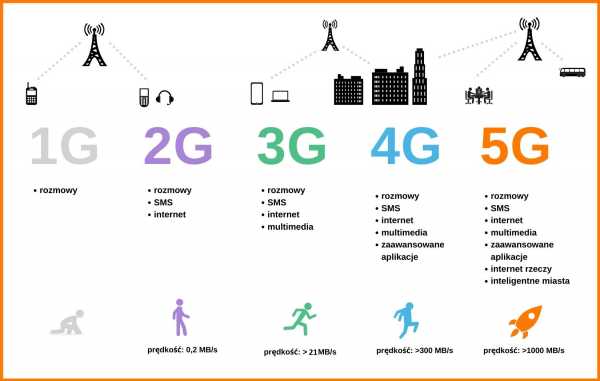
Если вам важна действительно высокая скорость интернета, также проверьте, поддерживает ли ваш смартфон технологию объединения диапазонов . Позволяет увеличить скорость интернета в телефоне до 600 Мбит/с (теоретическое значение доступно в Orange).
Читайте также: Хотите быстрый интернет на телефоне? Смотрите какой смартфон выбрать >>
Помните, что быстрая и плавная работа телефона также зависит от объема его оперативной памяти и производительности процессора. Если вы не знаете, какой смартфон выбрать, вы можете воспользоваться Orange Comparison Tool, в котором вы сможете проверить наиболее важные параметры выбранных моделей.
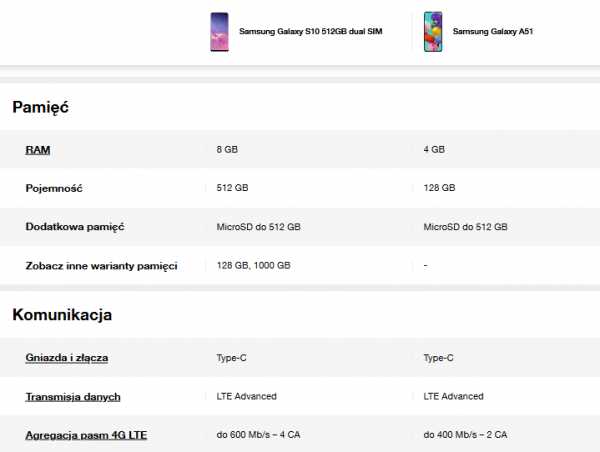
Диапазон и возможности мобильной сети
Скорость интернета в вашем телефоне также зависит от инфраструктуры и технологий вашего мобильного оператора . На карте покрытия оператора вы можете проверить, находится ли место, где вы хотите использовать Интернет, , в зоне действия сети 4G или 5G.
Например, 99% населения Польши находится в зоне действия сети 4G LTE компании Orange, а сетей #hello5G на частоте 2100 МГц — почти 6 миллионов человек. В настоящее время ни у кого нет большего покрытия 5G в Польше .
На нашей карте покрытия вы также можете проверить , можете ли вы использовать технологию агрегации диапазонов в вашем регионе - она уже поддерживается более чем 9000. наши базовые станции.
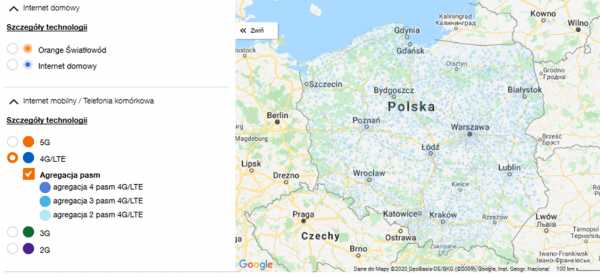
Читайте также: Лучшая сотовая сеть? Узнайте, почему Orange является сетью № 1 >>
Помните, однако, что качество сети, которую вы, наконец, испытаете на своем телефоне, также зависит от факторов, не зависящих от оператора .Это, например, плотность населения, топография или уже обсуждавшийся тип используемых пользователями смартфонов.
Настройки в телефоне
Если скорость передачи падает несмотря на то, что у вашего смартфона хорошие параметры для высокоскоростного интернета и вы находитесь в зоне действия сети, вы можете попробовать ускорить интернет с помощью нескольких настроек.
- Настройка подключения LTE
Даже если ваш смартфон поддерживает 4G, тип сети по умолчанию — 3G.В настройках телефона включите режим автоматического подключения с LTE/3G/2G .
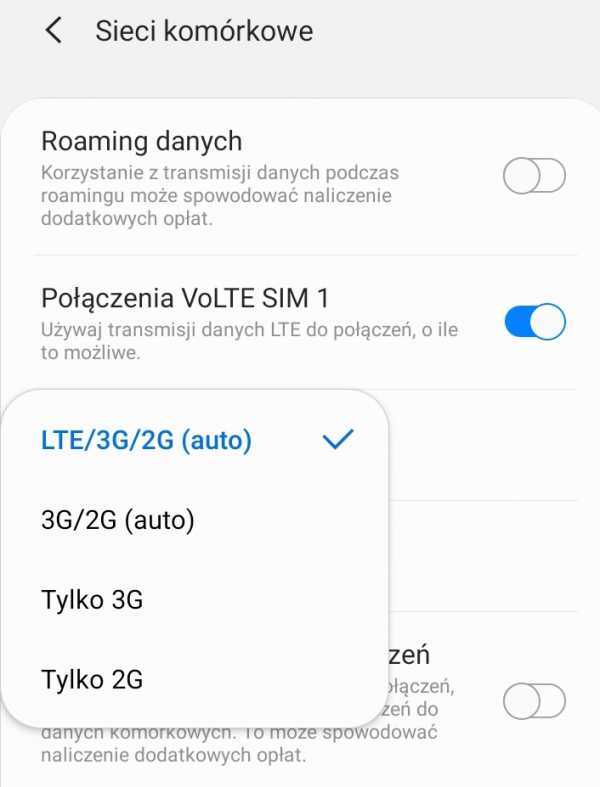
- Сохранить данные в браузере
Если у вас возникли проблемы с медленным открытием страниц в Chrome, вы можете оптимизировать его настройки. В настройках вы найдете вкладку Экономия трафика / Облегченная версия. При включении этой опции страниц будут открываться в сжатом виде (будет видна самая важная информация на странице).Благодаря этому телефон будет использовать намного меньше передачи, а страницы будут загружаться быстрее .
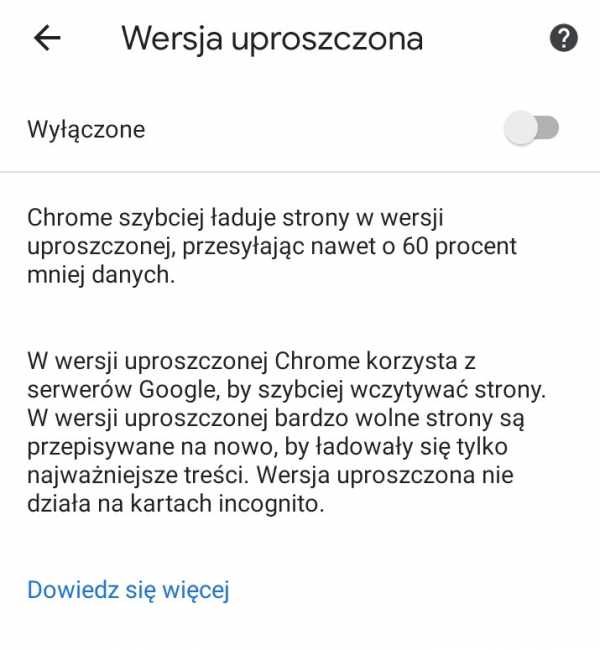
- Проверить, какие приложения работают в фоновом режиме
Иногда мы устанавливаем на телефон приложения, которыми потом редко пользуемся. Стоит проверить, что они не работают в фоновом режиме и не потребляют вашу передачу данных.
В настройках подключения вы найдете вкладку Счетчик данных и в ней Использование сотовых данных (эти названия могут отличаться в зависимости от системы).В списке вы увидите приложения, которые потребляют данные во время работы в фоновом режиме. Вы можете снять этот флажок, чтобы приложения не использовали диапазон LTE без необходимости. Вы можете обнаружить, что некоторые приложения стоит просто удалить .
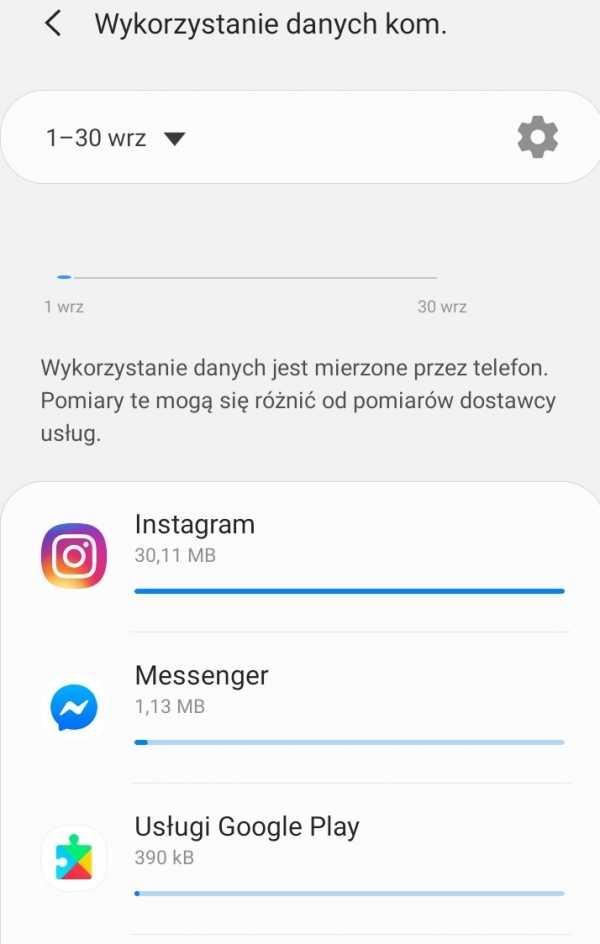
- Используйте приложения версии Lite
Если вы часто используете приложения социальных сетей, вы можете установить их версии Lite (например, Facebook Lite или Messenger Lite).Таким образом, будет использовать гораздо меньшую полосу пропускания и увеличит скорость других приложений .
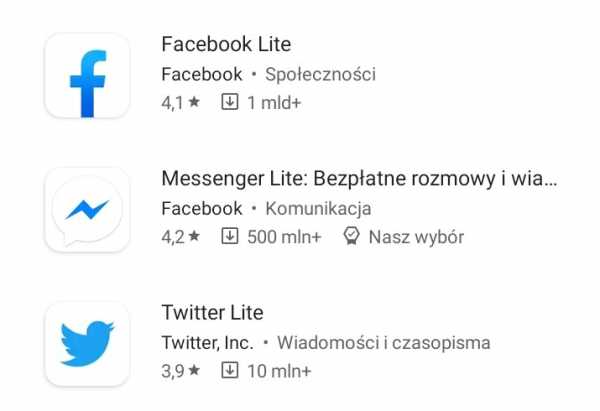
Как удаление ненужных приложений, так и установка их облегченных версий позволит увеличить не только скорость интернета на телефоне, но и внутреннюю память устройства. Вы наверняка заметите, что заставляет смартфон работать эффективнее и не слишком быстро разряжается.
Читайте также: Как увеличить память в телефоне? Что делать, если на диске недостаточно места? >>
.Что такое Orange Cyber Shield?
Знаете ли вы, что каждый день в мире происходят тысячи организованных кибератак? Все чаще их жертвами становятся не крупные корпорации, а малый бизнес и частные пользователи Интернета. Хакеры получают пароли к нашим банковским счетам, блокируют доступ к устройствам. Масштабы этого явления постоянно растут. Вы можете защитить себя от него? Один из способов повысить защиту от интернет-атак — включить CyberTar.
Что такое киберщит?
Cyber Shield — это механизм, который работает на устройствах, подключенных к стационарной или мобильной сети Orange. Обнаруживает интернет-угрозы и блокируются до того, как они достигнут нашего компьютера или смартфона.
CyberShield повышает безопасность, в т.ч. против атак и вредоносных программ, таких как фишинг и программы-вымогатели. Их последствиями могут быть даже:
- потеря денег с банковского счета,
- кража личных данных и использование их для вымогательства,
- блокировка устройств
- частная кража фото для шантажа.
Читайте также: Самые популярные угрозы в Интернете - смотрите, чего опасаться >>
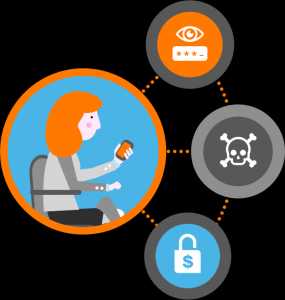
CyberShield или антивирус
CyberShield, в отличие от антивирусных программ, не требует нужно установить, поэтому не тормозит устройство и не жрет батарею . Также работает намного быстрее большинства антивирусов и не требует обновления - имеет постоянный доступ к актуальной базе опасных сайтов и угроз не только по стране, но и по всему миру.
Для большей безопасности стоит использовать и CyberTar, и антивирус.
CyberTow - смартфоны и мобильный интернет
Согласно исследованиям Bellini, целых 71 процент. Поляки не защищают свои смартфоны , половина из нас пережила хакерскую атаку, а каждый пятый пользователь — кражу данных. По мнению экспертов Check Point Research, большинство пользователей не знают, что уже взломали.
Помните, что для киберпреступников кража ваших данных не является проблемой.Посмотри, как это просто!
Вы получаете SMS со ссылкой от курьерской компании . Вас просят добавить небольшую сумму к стоимости доставки. Вы нажимаете на ссылку и переходите на сайт платежного посредника, где выбираете свой банк и авторизуетесь в нем. С телефона сложнее понять, что сайт банка фейковый. Если вы войдете в систему, хакеры получат ваш банковский пароль и подтверждение небольшого перевода, по сути, спишет все сбережений с вашего счета.
Подробнее о фишинге >>
CyberShield в мобильной и стационарной версиях создан в том числе для блокировки доступа к подозрительным сайтам и защиты от потери важных данных на вашем смартфоне. Если:
в любой момент вы можете включить платную услугу на трех выбранных устройствах.
После запуска CyberTarcz вы получите доступ к порталу , где вы сможете:
- добавить в сервис еще устройств,
- управлять доступом к выбранным страницам (вы можете, например,навсегда заблокировать доступ к порнографическим веб-сайтам и ограничить доступ к социальным сетям на рабочих устройствах в рабочее время).
В случае, если Cyber Shield обнаружит угрозу, немедленно вы получите уведомление . Вы также будете получать краткий отчет о безопасности один раз в месяц.
Знаете ли вы, что в 2020 году CyberT Shield заблокировал более 40 миллионов попыток посещения фишинговых сайтов и защитил от угроз более 3,5 миллионов клиентов? Эта невидимая защита обеспечивает безопасность клиентов Orange каждый день.
Читайте также: Позаботьтесь о своей онлайн-безопасности — узнайте об услугах Orange, которые помогут вам в этом >>
Cyber Shield для вас — смартфоны и мобильный интернет
Поляки тратят в среднем 5 часов и 55 минут в Интернете каждый день (Global Digital Report). Это 1/4 дня. В это время мы просматриваем социальные сети, проверяем электронную почту и делаем покупки. В сентябре 2020 года было зафиксировано 55,4 миллиарда просмотров страниц.
Нетрудно украсть информацию, хранящуюся, например, на наших смартфонах. Наши данные, фото, личные сообщения - они могут быстро попасть не в те руки .
Проверить как включить Cyber Shield на частном смартфоне и мобильном интернете >>
Cyber Shield для компаний - смартфоны и мобильный интернет
Стоит ли включать Cyber Shield на корпоративном мобильном устройства? Опрос, проведенный Польским институтом кибербезопасности, показывает, что 89% поляков используют бизнес-устройства в личных целях .Более того, целых 71% респондентов также позволяют своим детям их использовать.
Это означает, что без надлежащей защиты мы теряем контроль над данными компании, которые мы храним, например, на смартфоне, каждый день. Хакеры могут захватить их очень быстро. Таким образом, мы можем подвергнуть опасности не только себя, но и наших коллег и клиентов.
Проверить как включить Cyber Shield на корпоративных мобильных устройствах >>
Рекомендуемые продукты для вас
.Speedtest Orange - как правильно проверить скорость интернета?
Speedtest — это простой инструмент, который позволит вам проверить скорость вашего интернет-соединения. Консультируем, как правильно проводить измерение скорости, как читать его результаты и какие факторы могут повлиять на результат теста.
Internet Speedtest — что это такое и что именно он измеряет?
Скорость – важнейший параметр услуги домашнего интернета. Мы хотим, чтобы он работал все быстрее и быстрее, и технологии, в частности оптоволокно, позволяют нам это делать.Если вы хотите узнать, насколько быстр ваш интернет, вы можете проверить его, измерив параметры ссылки, такие как:
- скорость загрузки ( загрузка ),
- скорость загрузки ),
- задержка ( PING ),
- изменение задержки (джиттер ).
Рассмотрим их подробнее:
Скорость загрузки (измеряется в Мегабитах в секунду - Мб/с или Гигабитах в секунду - Гб/с) заметно влияет на удобство повседневного использования сети.Его значение зависит от того, сколько времени вам потребуется, чтобы загрузить любой тип контента с внешних серверов на ваш компьютер. Высокая скорость загрузки гарантирует:
- быструю загрузку веб-сайтов,
- плавное воспроизведение мультимедийных материалов, доступных на стриминговых сервисах,
- эффективную загрузку файлов, размещенных в облаке или на хостинге.
Скорость загрузки (измеряется в мегабитах в секунду - Мб/с или гигабитах в секунду - Гб/с) , т.е. отправка данных с вашего компьютера на удаленный сервер, имеет значение когда:
- вы публикуете например.вы отправляете видео на YouTube,
- отправляете большие вложения по электронной почте,
- размещаете копии фотографий или документов в облаке.
См., , почему реальные значения, достигнутые в тесте скорости, могут не соответствовать тем, о которых вы прочитали в описании роутера или которые вы ожидаете при заказе конкретного интернет-предложения .
Читайте также: Хотите пользоваться высокоскоростным интернетом? Проверьте, как увеличить скорость загрузки >>
При обсуждении скоростей загрузки и выгрузки стоит обратить внимание на разницу между битами и байтами или их кратными значениями - мегабитами (Мб) и мегабайтами (МБ).Эти два показателя иногда путают пользователи, ожидающие, что, например, по ссылке 300 Мб/с (мегабит в секунду) они будут скачивать файлы размером 300 Мб (мегабайт) за одну секунду.
- Бит (b) — это наименьшая часть информации, которая используется для аппаратного обеспечения компьютера.
- Байт (B) состоит из 8 бит и является наименьшей единицей емкости данных.
- Мега описывает кратность единицы измерения с множителем 10 6 = 1 000 000 (миллионов).Таким образом, 1 МБ (мегабайт) равен 8 МБ (мегабитам) или 8 миллионам бит.
Что в результате? Если мы хотим подсчитать, сколько времени файл размером 300 МБ (мегабайт) будет загружаться по ссылке 300 Мбит/с (мегабит в секунду), просто умножьте 300 МБ на восемь и разделите на пропускную способность ссылки (300 МБ/с). ) — получим 8 секунд.
Читайте также: Интернет LTE или оптоволокно — что выбрать?
Не менее важными и часто упускаемыми из виду параметрами, дополняющими скорость загрузки и отдачи, являются PING и джиттер.Их стоит учитывать, так как они дают дополнительную информацию о стабильности соединения:
PING (измеряется в миллисекундах, мс) — это так называемое . время ответа, которое проходит между отправкой запроса на сервер и получением ответа. Задержка измеряется в миллисекундах, и слишком высокий PING, превышающий 100 мс, может вызвать ощутимые задержки передачи, т.е. отставание, надоедливое, особенно для людей, играющих в онлайн-игры.
Джиттер (измеряется в миллисекундах, мс) показывает, как изменяется во времени параметр PING - он определяет помехи при передаче данных.Нестабильная задержка может быть проблемой для игр или онлайн-трансляций, поэтому джиттер должен быть как можно меньше.
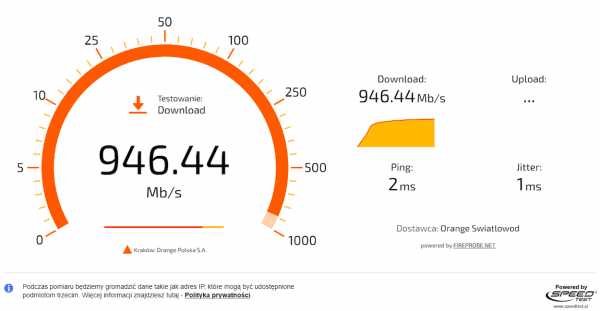
Speedtest Оранжевый вид во время теста
Читайте также: Узнайте 10 фактов о Wi-Fi, которые влияют на его радиус действия, скорость и безопасность
Как правильно провести тест скорости интернета?
При выполнении теста скорости интернет-соединения вы получите наилучшие результаты, если подключите компьютер напрямую к модему с помощью кабеля Ethernet .Вы должны найти его в коробке, в которой пришло устройство. С помощью кабеля вы создадите стабильное, помехозащищенное соединение, позволяющее провести точное измерение.
Speedtest можно также выполнить с помощью беспроводного соединения Wi-Fi. Это простой метод, но менее надежный , поскольку в этом случае сложнее устранить факторы, мешающие измерению и влияющие на качество сигнала Wi-Fi (например, помехи сигнала, вызванные другими устройствами или соседними сетями Wi-Fi). , а, следовательно, скорость интернета и результат теста.
Читайте также: Оптоволокно в дом — как это работает?
Перед запуском теста скорости выполните несколько шагов ниже, чтобы сделать результаты более надежными:
- Если вы тестируете на ноутбуке, подключите его к зарядному устройству — выполнение теста с использованием только заряда батареи может снизить результаты до 30 %
- Убедитесь, что другие пользователи не используют сеть в это время
- Отключите Wi-Fi на мобильных устройствах, которые беспроводным образом подключены к домашней сети (смартфоны, ноутбуки, планшеты).Если вы делаете тест в проводном соединении, то удобнее всего просто выключить Wi-Fi кнопкой на модеме
- Выключить другие устройства, подключенные к модему кабелем (смарт-ТВ, цифровой ТВ-приставка, игровая приставка и т.д.) вы запускаете speedtest, отключите все программы (особенно VPN) , в том числе работающие в фоновом режиме (например, мессенджеры и почтовые программы)
- Убедитесь, что обновлений операционной системы или антивирусная программа
- не загружаются в фоновом режиме Антивирусные программы и брандмауэр могут оказать негативное влияние на результат теста - вы можете деактивировать их на время измерения
- Если вы выполняете тест через веб-браузер, закройте все вкладки , оставьте только ту, на которой работает speedtest
- Если вы проводите тест через Wi-Fi -Fi, постарайтесь находиться рядом с маршрутизатором - минимизируйте накладные расходы коды между устройствами и убедитесь , что ваш телефон или ноутбук подключен к частоте 5 ГГц (если он ее поддерживает) .Не проводить измерения рядом с беспроводными видеоустройствами, телефонами, шнурами питания, крупными металлизированными предметами, колонками, телевизорами
Читайте также: 2,4 ГГц или 5 ГГц — какой диапазон Wi-Fi выбрать?
Какими инструментами измерить скорость интернета?
- Проверка скорости через интернет-браузер
Вы можете выполнить проверку скорости через свой интернет-браузер. Все, что вам нужно сделать, это перейти на веб-сайт соответствующего веб-сайта , например, официального Orange speedtest или другого надежного веб-сайта, в названии которого есть «speedtest».Измерение скорости загрузки и скачивания и PING займет не более нескольких десятков секунд после нажатия СТАРТ .
Выполнить спидтест >>
Измерение скорости с помощью спидтестов на уровне браузера хоть и удобно, но менее надежно - отягощено спецификой и настройками данного браузера. Поэтому вы можете получить разные результаты тестирования в разных браузерах. Именно по этой причине вам следует заинтересоваться опцией измерения приложений, особенно если вы используете скорость интернета выше 300 Мбит/с.
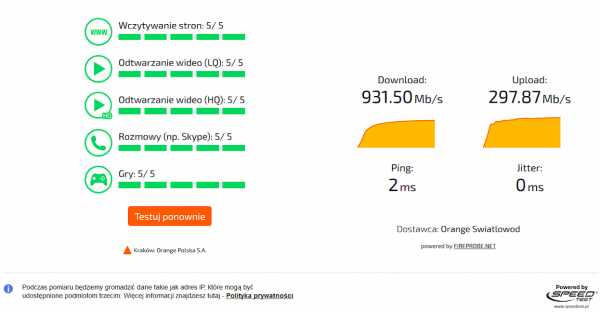
Speedtest Orange - вид после окончания теста
- Приложение для ноутбука или телефона
Наиболее достоверный результат измерения скорости получается через приложение, загруженное на ноутбук или телефон. Например, вы можете использовать бесплатное приложение V-SPEED для Windows, Android или iOS. Приложение будет не только измерять скорость, но и предоставлять информацию, например, оптимальны ли условия окружающей среды.
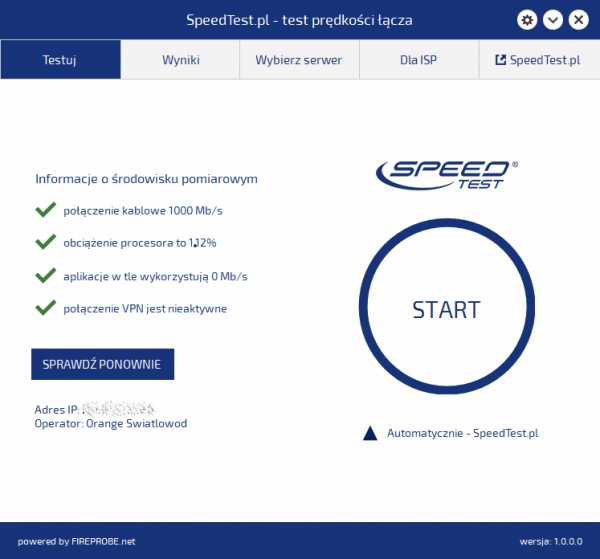
Вид окна с информацией о среде измерений приложения V-Speed (Windows)
Почему при выполнении спидтеста я не вижу скорость, указанную в договоре?
Помните, что на скорость интернета, которую покажет speedtest, влияет ряд факторов, таких как технические параметры вашего устройства (сетевая карта, класс жесткого диска, конфигурация) или установленные и активные приложения. Время суток или сервер, на котором выполнялся тест (например,работая в Варшаве и выполняя тест скорости для сервера Orange в Гданьске, мы получим более низкие результаты, чем для сервера Orange в Варшаве).
Если вы подготовили свое устройство к тесту скорости, как описано выше, и вы все еще не удовлетворены результатом, попробуйте воспользоваться следующими советами.
Когда производился замер по проводу :
- проверьте какие скорости позволяет ваша сетевая карта. Карта Gigabit Ethernet позволяет передавать данные со скоростью до 1 Гбит/с, в то время как карта Fast Ethernet ограничена до 100 Мбит/с
- если вы используете собственный коммутатор, проверьте, есть ли на нем порты Ethernet 1 Гбит
- проверьте, есть ли на вашем устройстве актуальные драйвера или ПО для сетевой карты и правильность их настроек
- просканировать компьютер антивирусной программой
Когда производилось измерение Wi-Fi :
- убедиться что результат был не зависит от параметров вашего устройства: например.поддерживает мин. быстрый стандарт Wi-Fi 5 (IEEE 802.11ac) — более старые стандарты не позволяют достичь высоких скоростей
- , если устройство было подключено к 5 ГГц с частотой (например, с помощью бесплатного приложения My FunBox).
- отключить и снова включить Wi-Fi на телефоне или ноутбуке.
Читайте также: Какой репитер Wi-Fi выбрать?
При измерении на уровне браузера:
- проверьте, используете ли вы его последнюю версию
- сравните результаты измерений с другими браузерами
- систематически проверяйте плагины, чтобы избавиться от неиспользуемых расширений
- рассмотрите возможность измерения приложением
Подводя итоги - сделать спидтест стоит, но чтобы сделать из теста правильные выводы, обязательно нужно учитывать вышеперечисленные факторы.
Читайте также: Интернет LTE или оптоволокно - что выбрать
.У вас заканчивается интернет-контракт с Orange? Вы использовали Neostrada в течение многих лет? Проверьте, есть ли в вашем районе оптическое волокно, и продлите свой контракт с помощью более быстрого интернета .
Узнайте больше о продлении контракта на домашний интернет >>
Медленный интернет на телефоне - в чем может быть причина? ММКОМП
Никто не может представить мир без доступа в Интернет. С ним мы справляемся практически со всем. Наверняка у вас хотя бы раз в жизни были проблемы с интернетом. Затем мы сначала проверяем диапазон и меняем режим работы, чтобы найти соответствующий диапазон, на котором мы находим связь. Что делать, если ни одно из вышеперечисленного не является непосредственной причиной?
Переполнение передачи данных
Следующим шагом должна быть проверка лимита данных.Тогда нужно будет купить еще один или подождать, пока его обновят. Если вы используете функцию безлимитного пакета, стоит проверить, не просрочили ли вы платежи.
Проблема со страницей или приложением
Иногда виноват сервер, на котором размещена страница. Причиной также может быть неправильная установка SSL-сертификата. Веб-сайт, который вы хотите просмотреть, также может быть перегружен рекламой. Тогда он будет загружаться медленнее.Сайт также может находиться в процессе создания или оптимизации и временно будет работать немного медленнее.
Проблема с телефоном
Одной из причин, по которой телефон не подключается к сети, может быть настроено отключение режима интернет-сервиса. Это касается режима полета. Возможно модуль в телефоне вышел из строя. Чтобы это проверить, стоит переключить сим-карту на другое устройство. Если интернет работает, ваш телефон нуждается в ремонте.Сервис GSM в Варшаве, Познани или Кракове - вам обязательно помогут и поддержат при диагностике и ремонте. Замена GSM модуля в нашей точке в столице стоит от 80 злотых. Сама услуга не займет много времени, но будет выполнена профессионально. Проблема с интернетом также возникает с продуктами Apple. Если у вас возникла проблема с вашим iPhone, мы также найдем решение. Наш сервис Варшава iPhone также предоставляет другие услуги. Мы заменим материнскую плату, камеру, клавиатуру, микрофон и динамик.Мы с радостью устраним любые дефекты, тем самым вернув ему былую славу. Мы профессионально подходим ко всем оказываемым услугам. Мы не боимся никаких ошибок.
Wi-Fi роутер
Неправильная конфигурация устройства также может привести к сбоям в работе Интернета. Возможно, будет достаточно простого обновления. Если, несмотря на это, сеть не работает как надо, стоит обратиться к провайдеру. Проблема также может заключаться в том, что к роутеру подключено слишком много устройств.Кроме того, частой причиной может быть и небольшой рабочий диапазон оборудования. Тогда стоит заменить его на новый.
Что делать, если интернет тормозит?
Стоит проверить, виноват ли роутер - используете ли вы дома беспроводную сеть, или модель GSM. Если вы заметили, что за замедление скорости отвечает устройство wi-fi, проверьте, не требуется ли обновление или вы оплатили услугу. Проблема в телефоне? Служба GSM Варшава и поблизости решит вашу проблему.Приходите к нам, и мы поможем вам восстановить прежнюю скорость интернета на вашем телефоне.
Все вышеперечисленные проблемы со скоростью интернета на телефоне можно быстро устранить. Благодаря этому вы снова сможете наслаждаться быстрым переводом. Если вы можете диагностировать проблему, пожалуйста, свяжитесь с нами. Мы рады проконсультировать вас, и после консультации с вами, мы решим проблему.
.Почему интернет слишком медленный? Способы оптимизации
Плохое соединение — бич интернет-пользователей. К сожалению, универсального ответа, почему это так, нет — каждый компьютер и пользователь — это индивидуальный случай. Тем не менее, мы постарались выявить наиболее распространенные причины медленного соединения и способы борьбы с ними.
Почему медленно работает интернет?
Если ваше сетевое соединение слишком медленное, вам следует сначала проверить свой ПК - возможно, это потому, что за ним бушует вредоносное ПО.Дополнительно, чтобы система нормально функционировала, ее необходимо обновлять — бывает, что загрузка обновлений может замедлять соединение. Поэтому в такой ситуации необходимо проверить, не происходит ли сзади такая операция. Обновленное программное обеспечение является обязательным — его отсутствие также может замедлить доступ к сети.
Другой причиной проблем с Интернетом может быть неправильно настроенный маршрутизатор. У него тоже должно быть установлено последнее обновление ПО — без него он не сможет максимально использовать свои возможности.Позиционирование маршрутизатора также очень важно. Сеть Wi-Fi может быть нарушена в случае больших поверхностей и множества препятствий на пути.
Скорость Интернета распределяется между всеми устройствами, использующими его одновременно. В результате скорость может значительно упасть, когда несколько человек подключаются через Wi-Fi одновременно. Для эффективной работы сети также необходима хорошая инфраструктура – к сожалению, бывает, что в некоторых местах доступ к радиосети затруднен (например,когда передатчик, посылающий сигнал на антенну, находится слишком далеко). В этом случае решением может стать оптоволоконный интернет, который благодаря кабельному соединению является более стабильной связью, позволяющей достичь гораздо более высоких скоростей, чем при радиосети.
Способы оптимизации соединения
Теперь, когда известны распространенные причины плохого соединения, пришло время оптимизировать его. Начать следует с аппаратной части — проверьте, не поврежден ли роутер и не был ли неправильно подключен (или проколот) сетевой кабель.Роутер нужно разместить в подходящем месте — желательно в центральной точке квартиры. Рядом с ним не должно быть других электроприборов, так как они могут мешать распространению волн wi-fi.
В случае большой площади помещения покрытия Wi-Fi может не хватить - в такой ситуации хорошим решением будет купить устройство, которое усилит сигнал. Бывают случаи, когда маршрутизатор недостаточно эффективен для скорости сети, которую он должен поддерживать.Решение состоит в том, чтобы заменить его более новой моделью, которая будет поддерживать две частоты Wi-Fi (то есть 2,4 ГГц и 5 ГГц). Современное оборудование должно автоматически переключаться между ними, чтобы использовать более эффективное в данный момент.
Вы также должны помнить об обновлениях - на компьютере, маршрутизаторе и веб-браузере должны быть установлены последние версии программного обеспечения. Обычно они обновляются автоматически, но время от времени их следует проверять вручную.Не менее важно иметь антивирусную программу, которая предотвращает проникновение вредоносных программ в нашу систему.
Если много людей используют wi-fi одновременно, что сильно нагружает соединение, то стоит задуматься о приобретении пакета, предлагающего более высокую скорость. Вы также должны убедиться, что на компьютере не запущены приложения и программы, работающие в фоновом режиме и излишне нагружающие систему, а если вы используете веб-браузеры, вам нужно выбрать наиболее эффективные (например,Хром).
.